Canon Pixma MG2140 Инструкция по эксплуатации онлайн
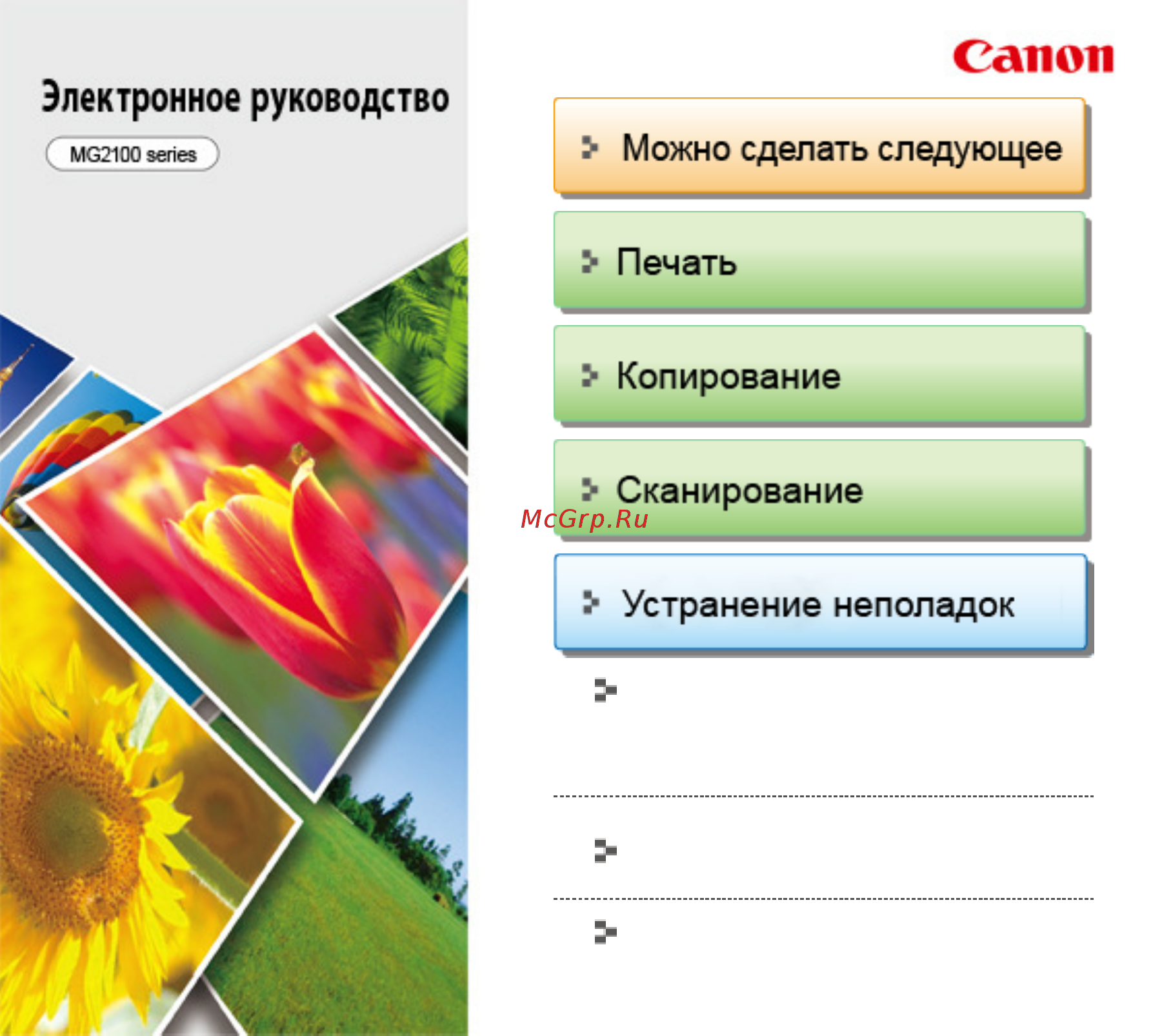
Обзор устройства
(включая информацию о надлежащем
обращении и об изменении параметров)
Использование электронных руководств,
процедур печати
Полезное программное обеспечение
MC-5824-V1.00
Page 1 of 733 pagesCanon Электронное руководство - MG2100 series
Содержание
- Page 1 of 733 pages canon электронное руководство mg2100 series p.1
- Page 2 of 733 pages можно сделать следующее p.2
- Печать фотографий p.3
- Начинаем печать с easy photoprint ex p.3
- Page 3 of 733 pages печать фотографий с компьютера p.3
- Печать фотографий с компьютера p.3
- Создание альбома p.3
- Печать этикеток дисков и обложек коробок p.3
- Улучшение фотографий с помощью специальных фильтров p.4
- Создание и печать неподвижных изображений из p.4
- Исправление и улучшение фотографий p.4
- Видеоизображений p.4
- Page 4 of 733 pages печать фотографий с компьютера p.4
- Печать календарей p.4
- Page 5 of 733 pages печать фотографий с компьютера p.5
- Копирование оригинала p.6
- Создание копий p.6
- Бумаги p.6
- Page 6 of 733 pages копирование оригинала p.6
- Уменьшение или увеличение копии в соответствии с размером p.6
- Сканирование с компьютера p.7
- Автоматического сканирования p.7
- Удобное сканирование с использованием функции p.7
- Сканирование изображений превышающих по размеру планшет функция режим сшивки p.7
- Приступаем к сканированию с помощью mp navigator ex p.7
- Сканирование нескольких документов в один прием p.7
- Page 7 of 733 pages сканирование с компьютера p.7
- Page 8 of 733 pages сканирование с компьютера p.8
- Извлечение текста из отсканированных изображений ocr p.9
- Page 9 of 733 pages сканирование с компьютера p.9
- Печать p.10
- Page 10 of 733 pages печать p.10
- Печать с компьютера p.11
- Page 11 of 733 pages печать с компьютера p.11
- Page 12 of 733 pages печать с помощью поставляемых приложений easy photoprint ex p.12
- Печать с помощью поставляемых приложений easy photoprint ex p.12
- Внимание p.13
- Примечание p.13
- Назначение программы easy photoprint ex p.13
- Page 13 of 733 pages назначение программы easy photoprint ex p.13
- Внимание p.14
- Поддерживаемые форматы изображений и видеоданных расширения файлов p.14
- Запуск easy photoprint ex из других приложений p.14
- Если программа easy photoprint ex запускается посредством выбора функции в p.14
- Page 14 of 733 pages назначение программы easy photoprint ex p.14
- Примечание p.15
- Page 15 of 733 pages назначение программы easy photoprint ex p.15
- Форматы изображений расширения файлов поддерживаемые программой easy photoprint ex p.15
- Внимание p.15
- Печать с компьютер p.16
- Печат p.16
- Примечание p.16
- Нажмите здесь p.16
- Запуск easy photoprint ex p.16
- Главна p.16
- Печать с помощью поставляемых приложений easy p.16
- Наверх p.16
- Page 16 of 733 pages запуск easy photoprint ex p.16
- Внимание p.17
- Запустите программу easy photoprint ex p.17
- Нажмите фотопечать photo print в меню menu p.17
- Page 17 of 733 pages печать фотографий p.17
- Убедитесь что устройство включено p.17
- Печать фотографий p.17
- Выберите элемент выбор бумаги select paper в области кнопок в левой части экрана p.18
- Щелкните изображение которое нужно напечатать p.18
- Примечание p.18
- Внимание p.18
- В дереве папок выберите папку с изображением которое необходимо напечатать p.18
- Page 18 of 733 pages печать фотографий p.18
- Экрана p.19
- Примечание p.19
- Page 19 of 733 pages печать фотографий p.19
- Печатать его p.20
- Page 20 of 733 pages печать фотографий p.20
- Примечание p.20
- Примечание p.21
- Page 21 of 733 pages создание альбома p.21
- Создание альбома p.21
- Чтобы поменять макет нажмите кнопку макет layout p.22
- Чтобы изменить фон нажмите кнопку фон background p.22
- Примечание p.22
- Выберите элемент выбрать изобр select images в области кнопок в левой части экрана p.22
- Выберите необходимую тему в списке тема theme в разделе образец макета sample layout p.22
- Page 22 of 733 pages создание альбома p.22
- Примечание p.23
- Page 23 of 733 pages создание альбома p.23
- Примечание p.24
- Настройте параметры тип носителя media type источ бумаги paper source и другие параметры в соответствии с принтером и бумагой которые будут использоваться p.24
- Если необходимо альбом можно отредактировать p.24
- Выберите элемент параметры печ print settings в области кнопок в левой части экрана p.24
- Внимание p.24
- Page 24 of 733 pages создание альбома p.24
- Page 25 of 733 pages создание альбома p.25
- Примечание p.25
- Выберите элемент печать print в области кнопок в левой части экрана p.25
- Печать этикеток дисков и обложек коробок p.26
- Настройте параметры тип печати print type целевой элемент target item p.26
- Запустите программу easy photoprint ex p.26
- Выберите пункт этикетка обл коробки диска disc label case cover в меню p.26
- Внимание p.26
- Page 26 of 733 pages печать этикеток дисков и обложек коробок p.26
- Чтобы изменить фон нажмите кнопку фон background p.27
- Размер бумаги paper size и другие параметры в разделе общие параметры general settings p.27
- Примечание p.27
- Выберите элемент выбрать изобр select images в области кнопок в левой части экрана p.27
- Выберите необходимую тему и макет в списке тема theme в разделе образец макета sample layout p.27
- Внимание p.27
- В дереве папок выберите папку с изображением которое необходимо напечатать p.27
- Page 27 of 733 pages печать этикеток дисков и обложек коробок p.27
- Чтобы поменять макет нажмите кнопку макет layout p.27
- Page 28 of 733 pages печать этикеток дисков и обложек коробок p.28
- Примечание p.28
- Примечание p.29
- Настройте параметры тип носителя media type источ бумаги paper source и другие параметры в соответствии с принтером и бумагой которые будут использоваться p.29
- Выберите элемент печать print в области кнопок в левой части экрана p.29
- Выберите элемент параметры печ print settings в области кнопок в левой части экрана p.29
- Внимание p.29
- Page 29 of 733 pages печать этикеток дисков и обложек коробок p.29
- Примечание p.30
- Печатать его p.30
- Вопросы и ответы p.30
- Page 30 of 733 pages печать этикеток дисков и обложек коробок p.30
- Примечание p.31
- Печать календарей p.31
- Page 31 of 733 pages печать календарей p.31
- Примечание p.32
- Импорт на внутренние страницы p.32
- Выберите элемент выбрать изобр select images в области кнопок в левой части экрана p.32
- Выберите одно или несколько изображений которые необходимо напечатать p.32
- Выберите макет в поле макет design p.32
- В дереве папок выберите папку с изображением которое необходимо напечатать p.32
- Page 32 of 733 pages печать календарей p.32
- Выберите элемент параметры печ print settings в области кнопок в левой части экрана p.33
- Если необходимо календарь можно отредактировать p.33
- Выберите элемент правка edit в области кнопок в левой части экрана p.33
- Внимание p.33
- Page 33 of 733 pages печать календарей p.33
- Примечание p.34
- Настройте параметры тип носителя media type источ бумаги paper source и другие параметры в соответствии с принтером и бумагой которые будут использоваться p.34
- Выберите элемент печать print в области кнопок в левой части экрана p.34
- Page 34 of 733 pages печать календарей p.34
- Печать наклеек p.35
- Примечание p.35
- Page 35 of 733 pages печать наклеек p.35
- Примечание p.36
- Импорт на внутренние страницы p.36
- Выберите элемент правка edit в области кнопок в левой части экрана p.36
- Выберите элемент выбрать изобр select images в области кнопок в левой части экрана p.36
- Выберите одно или несколько изображений которые необходимо напечатать p.36
- В дереве папок выберите папку с изображением которое необходимо напечатать p.36
- Page 36 of 733 pages печать наклеек p.36
- Примечание p.37
- Page 37 of 733 pages печать наклеек p.37
- Примечание p.38
- Выберите элемент печать print в области кнопок в левой части экрана p.38
- Page 38 of 733 pages печать наклеек p.38
- Page 39 of 733 pages макет печати p.39
- Примечание p.39
- Макет печати p.39
- Примечание p.40
- Импорт на внутренние страницы p.40
- Выберите элемент выбрать изобр select images в области кнопок в левой части экрана p.40
- Выберите одно или несколько изображений которые необходимо напечатать p.40
- Выберите макет из раздела макеты layouts p.40
- В дереве папок выберите папку с изображением которое необходимо напечатать p.40
- Page 40 of 733 pages макет печати p.40
- Page 41 of 733 pages макет печати p.41
- Примечание p.42
- Использоваться p.42
- Выберите элемент печать print в области кнопок в левой части экрана p.42
- Page 42 of 733 pages макет печати p.42
- Печать высококачественного содержимого p.43
- Page 43 of 733 pages печать высококачественного содержимого p.43
- Примечание p.44
- Настройте параметры размер бумаги paper size и тип содержимого contents type в разделе общие параметры general settings экрана страница page setup p.44
- Выберите фотопечать photo print затем щелкните значок качественная печать содержим premium contents print p.44
- Выберите макет из раздела макеты layouts p.44
- Внимание p.44
- Page 44 of 733 pages печать высококачественного содержимого p.44
- Примечание p.45
- Настройте параметры начало start from и период period в разделе параметры календаря calendar settings p.45
- Настройте параметры макет design и ориентация orientation в разделе параметры дизайна design settings p.45
- Выберите элемент выбрать изобр select images в области кнопок в левой части экрана p.45
- Выберите макет из раздела макеты layouts p.45
- Внимание p.45
- Page 45 of 733 pages печать высококачественного содержимого p.45
- Примечание p.46
- Page 46 of 733 pages печать высококачественного содержимого p.46
- Page 47 of 733 pages печать высококачественного содержимого p.47
- Примечание p.47
- Если необходимо содержимое можно отредактировать p.47
- Выберите элемент параметры печ print settings в области кнопок в левой части экрана p.47
- Внимание p.47
- Примечание p.48
- Настройте параметры тип носителя media type источ бумаги paper source и другие параметры в соответствии с принтером и бумагой которые будут использоваться p.48
- Выберите элемент печать print в области кнопок в левой части экрана p.48
- Page 48 of 733 pages печать высококачественного содержимого p.48
- Примечание p.49
- Загрузка высококачественного содержимого p.49
- Page 49 of 733 pages загрузка высококачественного содержимого p.49
- Примечание p.50
- Исправление и улучшение фотографий p.50
- Внимание p.50
- Page 50 of 733 pages исправление и улучшение фотографий p.50
- Page 51 of 733 pages исправление и улучшение фотографий p.51
- Фотографий p.52
- Использование функции автоматического исправления p.52
- Page 52 of 733 pages использование функции автоматического исправления фотографий p.52
- Убедитесь что выбрана вкладка авто auto p.53
- Примечание p.53
- Окне исправить улучшить изображения correct enhance images p.53
- Нажмите кнопку сохранить выбранное изобр save selected image или сохранить все исправ изобр save all corrected images p.53
- Нажмите кнопку выход exit p.53
- Нажмите кнопку автоматическое исправление фото auto photo fix а затем нажмите кнопку ок ok p.53
- Выберите изображение которое требуется исправить из списка эскизов в p.53
- Внимание p.53
- Page 53 of 733 pages использование функции автоматического исправления фотографий p.53
- Примечание p.54
- Использование функции коррекции красных глаз p.54
- Выберите изображение которое требуется исправить из списка эскизов в p.54
- Page 54 of 733 pages использование функции коррекции красных глаз p.54
- Убедитесь что выбрана вкладка авто auto p.55
- Примечание p.55
- Нажмите кнопку ок ok p.55
- Нажмите кнопку исправление красных глаз red eye correction p.55
- Выберите красную область которую нужно исправить и нажмите кнопку ок ok появляющуюся на изображении p.55
- Выберите вкладку вручную manual и нажмите кнопку исправить улучшить correct enhance p.55
- Внимание p.55
- Page 55 of 733 pages использование функции коррекции красных глаз p.55
- Примечание p.56
- Нажмите кнопку сохранить выбранное изобр save selected image или сохранить все исправ изобр save all corrected images p.56
- Нажмите кнопку выход exit p.56
- Внимание p.56
- Page 56 of 733 pages использование функции коррекции красных глаз p.56
- Использование функции повышения яркости лиц p.57
- Выберите изображение которое требуется исправить из списка эскизов в p.57
- Page 57 of 733 pages использование функции повышения яркости лиц p.57
- Примечание p.57
- Примечание p.58
- Нажмите кнопку сохранить выбранное изобр save selected image или сохранить все исправ изобр save all corrected images p.58
- Нажмите кнопку повышение яркости лиц face brightener p.58
- Нажмите кнопку выход exit p.58
- Выберите область которую нужно исправить и нажмите кнопку ок ok появляющуюся на изображении p.58
- Выберите вкладку вручную manual и нажмите кнопку исправить улучшить correct enhance p.58
- Page 58 of 733 pages использование функции повышения яркости лиц p.58
- Внимание p.59
- Page 59 of 733 pages использование функции повышения яркости лиц p.59
- Примечание p.60
- Использование функции повышения четкости лиц p.60
- Выберите изображение которое требуется исправить из списка эскизов в p.60
- Page 60 of 733 pages использование функции повышения четкости лиц p.60
- Выберите вкладку вручную manual и нажмите кнопку исправить улучшить correct enhance p.61
- Page 61 of 733 pages использование функции повышения четкости лиц p.61
- Примечание p.61
- Нажмите кнопку повышение четкости лиц face sharpener p.61
- Нажмите кнопку ок ok p.61
- Выберите область которую нужно исправить и нажмите кнопку ок ok появляющуюся на изображении p.61
- Примечание p.62
- Нажмите кнопку сохранить выбранное изобр save selected image или сохранить все исправ изобр save all corrected images p.62
- Нажмите кнопку выход exit p.62
- Внимание p.62
- Page 62 of 733 pages использование функции повышения четкости лиц p.62
- Использование функции цифровой обработки лиц p.63
- Примечание p.63
- Page 63 of 733 pages использование функции цифровой обработки лиц p.63
- Выберите вкладку вручную manual и нажмите кнопку исправить улучшить correct enhance p.64
- Нажмите кнопку ок ok p.64
- Выберите область которую нужно улучшить и нажмите кнопку ок ok появляющуюся на изображении p.64
- Page 64 of 733 pages использование функции цифровой обработки лиц p.64
- Примечание p.64
- Нажмите кнопку цифровая обработка лиц digital face smoothing p.64
- Примечание p.65
- Нажмите кнопку сохранить выбранное изобр save selected image или сохранить все исправ изобр save all corrected images p.65
- Нажмите кнопку выход exit p.65
- Внимание p.65
- Page 65 of 733 pages использование функции цифровой обработки лиц p.65
- Примечание p.66
- Использование функции устранения пятен p.66
- Page 66 of 733 pages использование функции устранения пятен p.66
- Примечание p.67
- Нажмите кнопку сохранить выбранное изобр save selected image или сохранить все исправ изобр save all corrected images p.67
- Нажмите кнопку выход exit p.67
- Выберите область которую нужно улучшить и нажмите кнопку ок ok появляющуюся на изображении p.67
- Внимание p.67
- Page 67 of 733 pages использование функции устранения пятен p.67
- Примечание p.68
- Настройка изображений p.68
- Выберите изображение которое требуется настроить из списка эскизов в p.68
- Page 68 of 733 pages настройка изображений p.68
- Примечание p.69
- Нажмите кнопку сохранить выбранное изобр save selected image или сохранить все исправ изобр save all corrected images p.69
- Нажмите кнопку выход exit p.69
- Внимание p.69
- Page 69 of 733 pages настройка изображений p.69
- Для отображения окна исправить улучшить изображения correct enhance images щелкните p.70
- Главна p.70
- Вкладка авто auto p.70
- В этом окне можно исправить улучшить изображения p.70
- Page 70 of 733 pages окно исправить улучшить изображения correct enhance images p.70
- Correct enhance images p.70
- 1 область задач p.70
- Печать с помощью поставляемых приложений easy p.70
- Печать с компьютер p.70
- Печат p.70
- Панель инструментов p.70
- Окно исправить улучшить изображения p.70
- Исправить улучшить изображения на экране выбрать изобр select images или правка edit p.70
- Используйте функции вкладки авто auto для коррекции и изменения всего изображения p.70
- Примечание p.71
- Меню файл file p.71
- Внимание p.71
- Page 71 of 733 pages окно исправить улучшить изображения correct enhance images p.71
- Изображения p.72
- Вкладка вручную manual p.72
- Page 72 of 733 pages окно исправить улучшить изображения correct enhance images p.72
- Переместите движок вправо чтобы усилить эффект удаления просвечивания p.73
- Page 73 of 733 pages окно исправить улучшить изображения correct enhance images p.73
- Примечание p.73
- Примечание p.74
- Page 74 of 733 pages окно исправить улучшить изображения correct enhance images p.74
- Page 75 of 733 pages окно исправить улучшить изображения correct enhance images p.75
- Панель инструментов p.75
- 2 панель инструментов p.75
- Улучшение фотографий с помощью специальных фильтров p.77
- Примечание p.77
- Внимание p.77
- Page 77 of 733 pages улучшение фотографий с помощью специальных фильтров p.77
- Размытость фона p.78
- Наверх p.78
- Мягкий фокус p.78
- Можно создать размытый фон чтобы выделить объект или определенные области p.78
- Можно смягчить изображение и придать ему вид фотографии снятой объективом с мягким p.78
- Page 78 of 733 pages улучшение фотографий с помощью специальных фильтров p.78
- Эффект игрушечной камеры p.78
- Улучшение с помощью эффекта рыбий глаз p.79
- Примечание p.79
- Page 79 of 733 pages улучшение с помощью эффекта рыбий глаз p.79
- Щелкните сохранить выбранное изобр save selected image или сохр все изобр с фильтрами save all filtered images p.80
- Примечание p.80
- Перетяните метку p.80
- Нажмите кнопку выход exit p.80
- Внимание p.80
- В центре чтобы указать центральное положение а затем нажмите кнопку ок ok p.80
- Page 80 of 733 pages улучшение с помощью эффекта рыбий глаз p.80
- Примечание p.81
- Page 81 of 733 pages улучшение с помощью эффекта рыбий глаз p.81
- Улучшение с помощью эффекта миниатюры p.82
- Примечание p.82
- Page 82 of 733 pages улучшение с помощью эффекта миниатюры p.82
- Щелкните эффект миниатюры miniature effect p.83
- Щелкните сохранить выбранное изобр save selected image или сохр все изобр с фильтрами save all filtered images p.83
- Укажите положение на которое нужно навести фокус перетягивая рамку вверх и вниз а затем нажмите кнопку ок ok p.83
- Примечание p.83
- Нажмите кнопку выход exit p.83
- Внимание p.83
- Page 83 of 733 pages улучшение с помощью эффекта миниатюры p.83
- Примечание p.84
- Page 84 of 733 pages улучшение с помощью эффекта миниатюры p.84
- Улучшение с помощью эффекта игрушечной камеры p.85
- Примечание p.85
- Page 85 of 733 pages улучшение с помощью эффекта игрушечной камеры p.85
- Настройте уровень эффекта при помощи регулятора p.86
- Нажмите кнопку выход exit p.86
- Внимание p.86
- Page 86 of 733 pages улучшение с помощью эффекта игрушечной камеры p.86
- Щелкните сохранить выбранное изобр save selected image или сохр все изобр с фильтрами save all filtered images p.86
- Примечание p.86
- Улучшение с помощью мягкого фокуса p.87
- Примечание p.87
- Page 87 of 733 pages улучшение с помощью мягкого фокуса p.87
- Щелкните сохранить выбранное изобр save selected image или сохр все изобр с фильтрами save all filtered images p.88
- Примечание p.88
- Настройте уровень эффекта при помощи регулятора p.88
- Нажмите кнопку выход exit p.88
- Внимание p.88
- Page 88 of 733 pages улучшение с помощью мягкого фокуса p.88
- Размытость фона p.89
- Примечание p.89
- Page 89 of 733 pages размытость фона p.89
- Закончив обводить изображение дважды щелкните последнюю точку p.90
- Page 90 of 733 pages размытость фона p.90
- Примечание p.90
- Обведите область фокуса область которая не будет размыта линией выбирая точки по ее контуру p.90
- Щелкните сохранить выбранное изобр save selected image или сохр все изобр с фильтрами save all filtered images p.91
- Примечание p.91
- Нажмите кнопку ок ok p.91
- Нажмите кнопку выход exit p.91
- Внимание p.91
- Page 91 of 733 pages размытость фона p.91
- Создание и печать неподвижных изображений из p.92
- Видеоизображений p.92
- Page 92 of 733 pages создание и печать неподвижных изображений из видеоизображе p.92
- Примечание p.93
- Выберите видеоизображение из которого необходимо получить неподвижные изображения и щелкните ок ok p.93
- В области дерева папок диалогового окна выбрать видео select video выберите папку содержащую видеоизображение из которого необходимо получить неподвижные изображения p.93
- Page 93 of 733 pages создание и печать неподвижных изображений из видеоизображе p.93
- Page 94 of 733 pages создание и печать неподвижных изображений из видеоизображе p.94
- Примечание p.94
- Отобразите кадр который необходимо захватить и щелкните p.94
- Захват p.94
- Внимание p.94
- Экрана p.95
- Примечание p.95
- Page 95 of 733 pages создание и печать неподвижных изображений из видеоизображе p.95
- Создание изображений макета из видеоизображений p.97
- Примечание p.97
- Page 97 of 733 pages создание изображений макета из видеоизображений p.97
- Примечание p.98
- Если необходимо обрежьте неподвижные изображения p.98
- Выберите неподвижные изображения которые нужно включить в изображение макета если необходимо p.98
- Внимание p.98
- Page 98 of 733 pages создание изображений макета из видеоизображений p.98
- Layout settings для настройки размера бумаги ориентации цвета фона и других параметров p.98
- Щелкните сохранить макет изображ save image layout p.98
- Щелкните закрыть close p.98
- Создание изображений из объединенных видеокадров p.99
- Примечание p.99
- Page 99 of 733 pages создание изображений из объединенных видеокадров p.99
- Щелкните сохр объедин изображ save merged image p.100
- Щелкните закрыть close p.100
- Примечание p.100
- При необходимости выберите неподвижные изображения которые необходимо объединить p.100
- Внимание p.100
- Page 100 of 733 pages создание изображений из объединенных видеокадров p.100
- Примечание p.101
- Загрузка изображений с сайтов обмена фотографиями p.101
- Page 101 of 733 pages загрузка изображений с сайтов обмена фотографиями p.101
- Введите искомый текст в поле поиск search p.102
- Page 102 of 733 pages загрузка изображений с сайтов обмена фотографиями p.102
- Щелкните начать поиск start search p.102
- Установит значения параметров сортировка sort by число результатов на странице number of results per page и тип лицензии license type p.102
- Примечание p.102
- Выберите изображения которые необходимо загрузить p.102
- Внимание p.102
- Экрана p.103
- Примечание p.103
- Page 103 of 733 pages загрузка изображений с сайтов обмена фотографиями p.103
- Фотографиями p.105
- Примечание p.105
- Окно импорт фотографий с сайта для обмена p.105
- Page 105 of 733 pages окно импорт фотографий с сайта для обмена фотографиями p.105
- Примечание p.106
- Некоммерческая p.106
- Page 106 of 733 pages окно импорт фотографий с сайта для обмена фотографиями p.106
- Commercial p.107
- Некоммерческая p.107
- Внимание p.107
- Page 107 of 733 pages окно импорт фотографий с сайта для обмена фотографиями p.107
- Примечание p.108
- Внимание p.108
- Page 108 of 733 pages окно импорт фотографий с сайта для обмена фотографиями p.108
- 3 окно эскизов p.108
- Печать информации о фотографии p.110
- Параметры фотопечати p.110
- Открытие сохраненных файлов p.110
- Page 110 of 733 pages параметры фотопечати p.110
- Примечание p.111
- Печать фотографий с яркими цветами p.111
- Внимание p.111
- Page 111 of 733 pages печать фотографий с яркими цветами p.111
- Page 112 of 733 pages ослабление шума при фотопечати p.112
- Примечание p.112
- Ослабление шума при фотопечати p.112
- Внимание p.112
- Пунктирные линии чтобы создать гармоничную композицию перетащите любую точку p.113
- Примечание p.113
- Обрезка фотографий фотопечать p.113
- Page 113 of 733 pages обрезка фотографий фотопечать p.113
- Примечание p.114
- Печать даты на фотографиях фотопечать p.114
- Дата отображается в кратком формате мм дд гггг и т п установленном в операционной p.114
- Page 114 of 733 pages печать даты на фотографиях фотопечать p.114
- Примечание p.115
- Печать нескольких фотографий на одной странице p.115
- Page 115 of 733 pages печать нескольких фотографий на одной странице p.115
- Внимание p.116
- Page 116 of 733 pages печать указателя p.116
- Примечание p.116
- Печать указателя p.116
- Примечание p.117
- Печать фото на документы id photo print p.117
- Внимание p.117
- Page 117 of 733 pages печать фото на документы id photo print p.117
- Page 118 of 733 pages печать фото на документы id photo print p.118
- Примечание p.119
- Печать информации о фотографии p.119
- Page 119 of 733 pages печать информации о фотографии p.119
- Сохранение фотографий p.120
- Примечание p.120
- Внимание p.120
- Page 120 of 733 pages сохранение фотографий p.120
- Открытие сохраненных файлов p.121
- Page 121 of 733 pages открытие сохраненных файлов p.121
- Примечание p.121
- Открытие сохраненных файлов p.122
- Обрезка фотографий p.122
- Изменение макета p.122
- Другие параметры p.122
- Добавление фотографий p.122
- Page 122 of 733 pages другие параметры p.122
- Примечание p.123
- Изменение макета p.123
- Внимание p.123
- Page 123 of 733 pages изменение макета p.123
- Этикетка диска p.124
- Примечание p.124
- Page 124 of 733 pages изменение макета p.124
- Внимание p.125
- Page 125 of 733 pages изменение макета p.125
- Примечание p.125
- Макет печати p.125
- Примечание p.126
- Изменение фона p.126
- Внимание p.126
- Page 126 of 733 pages изменение фона p.126
- Если выбран переключатель файл изображения image file p.127
- Если выбран переключатель один цвет single color p.127
- Page 127 of 733 pages изменение фона p.127
- Примечание p.128
- Page 128 of 733 pages изменение фона p.128
- Примечание p.129
- Добавление фотографий p.129
- Внимание p.129
- Page 129 of 733 pages добавление фотографий p.129
- Page 130 of 733 pages добавление фотографий p.130
- Примечание p.130
- Примечание p.131
- Изменение положения фотографий p.131
- Page 131 of 733 pages изменение положения фотографий p.131
- Примечание p.132
- Замена фотографий p.132
- Внимание p.132
- Page 132 of 733 pages замена фотографий p.132
- Page 133 of 733 pages замена фотографий p.133
- Примечание p.134
- Изменение положения угла и размера фотографий p.134
- Внимание p.134
- Page 134 of 733 pages изменение положения угла и размера фотографий p.134
- Page 135 of 733 pages изменение положения угла и размера фотографий p.135
- Внимание p.136
- Page 136 of 733 pages обрезка фотографий p.136
- Примечание p.136
- Обрезка фотографий p.136
- Примечание p.137
- Добавление рамок к фотографиям p.137
- Внимание p.137
- Page 137 of 733 pages добавление рамок к фотографиям p.137
- Page 138 of 733 pages добавление рамок к фотографиям p.138
- Примечание p.139
- Печать даты на фотографиях p.139
- Внимание p.139
- Page 139 of 733 pages печать даты на фотографиях p.139
- Page 140 of 733 pages печать даты на фотографиях p.140
- Примечание p.141
- Добавление комментариев к фотографиям p.141
- Внимание p.141
- Page 141 of 733 pages добавление комментариев к фотографиям p.141
- Примечание p.142
- Page 142 of 733 pages добавление комментариев к фотографиям p.142
- Примечание p.143
- Добавление текста к фотографиям p.143
- Внимание p.143
- Page 143 of 733 pages добавление текста к фотографиям p.143
- Page 144 of 733 pages добавление текста к фотографиям p.144
- Сохранение p.145
- Примечание p.145
- Внимание p.145
- Page 145 of 733 pages сохранение p.145
- Page 146 of 733 pages настройка праздников p.146
- Настройка праздников p.146
- Примечание p.147
- Календаре как праздник p.147
- Page 147 of 733 pages настройка праздников p.147
- Примечание p.148
- Настройка вида календаря p.148
- Внимание p.148
- Page 148 of 733 pages настройка вида календаря p.148
- Примечание p.149
- Обрезка неподвижных изображений полученных из p.149
- Видеоизображений изображение макета p.149
- Page 149 of 733 pages обрезка неподвижных изображений полученных из видеоизобр p.149
- Примечание p.150
- Открытие сохраненных файлов p.150
- Page 150 of 733 pages открытие сохраненных файлов p.150
- Page 151 of 733 pages открытие сохраненных файлов p.151
- Вопросы и ответы p.152
- Page 152 of 733 pages вопросы и ответы p.152
- Как можно переместить или скопировать сохраненный p.153
- Page 153 of 733 pages как можно переместить или скопировать сохраненный файл p.153
- Файл p.153
- Примечание p.153
- С какой стороны показанного изображения начинается p.154
- Печать p.154
- Page 154 of 733 pages с какой стороны показанного изображения начинается печать p.154
- Экране макет печать layout print или выберите пункт параметры preferences в меню файл p.155
- Примечание p.155
- Как при печати сделать поля одинаковыми p.155
- Page 155 of 733 pages как при печати сделать поля одинаковыми p.155
- Что означают метки o1 и o4 p.156
- Примечание p.156
- Page 156 of 733 pages что означают метки o1 и o4 p.156
- Драйвера принтера p.157
- Печать с помощью приложений печать с помощью p.157
- Обновление mp drivers p.157
- Page 157 of 733 pages печать с помощью приложений печать с помощью драйвера пр p.157
- Убедитесь что устройство включено p.158
- Печать с применением простой настройки p.158
- Откройте окно настройки драйвера принтера p.158
- Выберите часто используемый профиль p.158
- Выберите качество печати p.158
- Вставьте бумагу в устройство p.158
- Page 158 of 733 pages печать с применением простой настройки p.158
- Завершите настройку p.159
- Внимание p.159
- Page 159 of 733 pages печать с применением простой настройки p.159
- Стандартные типы бумаги p.160
- Подлинная бумага canon фотопечать p.160
- Подлинная бумага canon печать деловых писем p.160
- Подлинная бумага canon оригинальные продукты p.160
- Настройка типа носителя с помощью драйвера принтера p.160
- Page 160 of 733 pages настройка типа носителя с помощью драйвера принтера p.160
- Тип носителя media type в драйвере p.160
- Различные способы печати p.161
- Печать штампа и фона p.161
- Печать буклета p.161
- Page 161 of 733 pages различные способы печати p.161
- Примечание p.162
- Настройка размера и ориентации страницы p.162
- Page 162 of 733 pages настройка размера и ориентации страницы p.162
- Page 163 of 733 pages настройка размера и ориентации страницы p.163
- Откройте p.164
- Настройка количества копий и порядка печати страниц p.164
- Page 164 of 733 pages настройка количества копий и порядка печати страниц p.164
- Примечание p.165
- Завершите настройку p.165
- Внимание p.165
- Page 165 of 733 pages настройка количества копий и порядка печати страниц p.165
- Откройте p.166
- Настройка поля для переплета p.166
- Page 166 of 733 pages настройка поля для переплета p.166
- Примечание p.167
- Завершите настройку p.167
- Внимание p.167
- Page 167 of 733 pages настройка поля для переплета p.167
- Откройте p.168
- Выполнение печати без полей p.168
- Page 168 of 733 pages выполнение печати без полей p.168
- Проверьте размер бумаги p.169
- Примечание p.169
- Настройте степень расширения для бумаги p.169
- Завершите настройку p.169
- Внимание p.169
- Page 169 of 733 pages выполнение печати без полей p.169
- Page 170 of 733 pages выполнение печати без полей p.170
- Печать по размеру бумаги p.171
- Откройте p.171
- Page 171 of 733 pages печать по размеру бумаги p.171
- Завершите настройку p.172
- Page 172 of 733 pages печать по размеру бумаги p.172
- Печать с масштабированием p.173
- Откройте p.173
- Page 173 of 733 pages печать с масштабированием p.173
- Примечание p.174
- Завершите настройку p.174
- Внимание p.174
- Page 174 of 733 pages печать с масштабированием p.174
- Печать на развороте p.175
- Откройте p.175
- Page 175 of 733 pages печать на развороте p.175
- Когда печать будет запущена заданное число страниц будет размещаться на одном листе p.176
- Завершите настройку p.176
- Page 176 of 733 pages печать на развороте p.176
- Печать в виде плитки постера p.177
- Откройте p.177
- Page 177 of 733 pages печать в виде плитки постера p.177
- Установите разбивку изображения и страницы для печати p.178
- Установите диапазон печати p.178
- Примечание p.178
- Завершите настройку p.178
- Page 178 of 733 pages печать в виде плитки постера p.178
- Примечание p.179
- Завершите настройку p.179
- Внимание p.179
- Page 179 of 733 pages печать в виде плитки постера p.179
- Page 180 of 733 pages печать буклета p.180
- Печать буклета p.180
- Откройте p.180
- Примечание p.181
- Завершите настройку p.181
- Внимание p.181
- Page 181 of 733 pages печать буклета p.181
- Установите двухстороннюю печать p.182
- Откройте p.182
- Двухсторонняя печать p.182
- Page 182 of 733 pages двухсторонняя печать p.182
- Примечание p.183
- Завершите настройку p.183
- Внимание p.183
- Page 183 of 733 pages двухсторонняя печать p.183
- Откройте p.184
- Page 184 of 733 pages печать штампа и фона p.184
- Печать штампа и фона p.184
- Установите параметры штампа p.185
- Установите параметры фона p.185
- Примечание p.185
- Откройте p.185
- Окно настройки драйвера принтера p.185
- Нажмите кнопку штамп фон stamp background на вкладке страница page setup p.185
- Завершите настройку p.185
- Выберите штамп p.185
- Выберите фон p.185
- Page 185 of 733 pages печать штампа и фона p.185
- Примечание p.186
- Завершите настройку p.186
- Внимание p.186
- Page 186 of 733 pages печать штампа и фона p.186
- Page 187 of 733 pages сохранение штампа p.187
- Сохранение штампа p.187
- Примечание p.187
- Откройте p.187
- Настройте параметры штампа сверяясь с окном предварительного просмотра p.188
- Нажмите кнопку настроить штамп define stamp p.188
- Внимание p.188
- Page 188 of 733 pages сохранение штампа p.188
- Сохраните штамп p.189
- Примечание p.189
- Настройте параметры штампа сверяясь с окном предварительного просмотра p.189
- Нажмите кнопку настроить штамп define stamp p.189
- Завершите настройку p.189
- Выберите штамп для удаления p.189
- Выберите штамп для изменения его настроек p.189
- Выберите пункт настроить штамп define stamp в диалоговом окне штамп фон stamp background штамп stamp p.189
- Page 189 of 733 pages сохранение штампа p.189
- Сохраните штамп с заменой старого p.189
- Фона p.190
- Регистрация изображения для использования в качестве p.190
- Page 190 of 733 pages регистрация изображения для использования в качестве фона p.190
- Примечание p.191
- Настройте следующие параметры сверяясь с окном предварительного просмотра p.191
- Нажмите кнопку выбрать фон select background p.191
- Завершите настройку p.191
- Выберите фон для изменения его настроек p.191
- Выберите данные изображения для регистрации в качестве фона p.191
- Page 191 of 733 pages регистрация изображения для использования в качестве фона p.191
- Нажмите кнопку выбрать фон select background p.192
- Завершите настройку p.192
- Выберите фон для удаления p.192
- Во время предварительного просмотра выберите элементы на вкладке фон background p.192
- Page 192 of 733 pages регистрация изображения для использования в качестве фона p.192
- Сохраните фон p.192
- Нажмите кнопку выбрать фон select background в диалоговом окне штамп фон stamp background p.192
- Откройте p.193
- Настройка печати конверта p.193
- Page 193 of 733 pages настройка печати конверта p.193
- Завершите настройку p.194
- Внимание p.194
- View printer status на вкладке обслуживание maintenance и запустите монитор состояния canon ij p.194
- Page 194 of 733 pages настройка печати конверта p.194
- Просмотр на экране подготовленного к печати материала p.195
- Откройте p.195
- Page 195 of 733 pages просмотр на экране подготовленного к печати материала p.195
- Откройте p.196
- Настройка размера бумаги специальный размер бумаги p.196
- Page 196 of 733 pages настройка размера бумаги специальный размер бумаги p.196
- Page 197 of 733 pages настройка размера бумаги специальный размер бумаги p.197
- Задайте специальный размера бумаги p.197
- Завершите настройку p.197
- Редактирование документа для печати или повторная p.198
- Примечание p.198
- Печать из журнала печати p.198
- Page 198 of 733 pages редактирование документа для печати или повторная печать из p.198
- Редактирование документов и страниц для печати p.199
- Откройте p.199
- Окно настройки драйвера принтера p.199
- Завершите настройку p.199
- Выполните предварительный просмотр p.199
- Page 199 of 733 pages редактирование документа для печати или повторная печать из p.199
- Выполнение печати p.200
- Выбор документа для печати p.200
- Внимание p.200
- Page 200 of 733 pages редактирование документа для печати или повторная печать из p.200
- Примечание p.200
- Отображение журнала печати p.200
- Оптимальная фотопечать графических данных p.201
- Изменение качества печати и коррекция графических данных p.201
- Page 201 of 733 pages изменение качества печати и коррекция графических данных p.201
- Установка уровня качества печати специального p.202
- Откройте p.202
- Page 202 of 733 pages установка уровня качества печати специального p.202
- См также p.203
- Page 203 of 733 pages установка уровня качества печати специального p.203
- Печать цветного документа в черно белом варианте p.204
- Откройте p.204
- Page 204 of 733 pages печать цветного документа в черно белом варианте p.204
- Примечание p.205
- Page 205 of 733 pages печать цветного документа в черно белом варианте p.205
- Page 206 of 733 pages указание режима корректировки цвета p.206
- Указание режима корректировки цвета p.206
- Откройте p.206
- Выберите корректировку цвета p.206
- См также p.207
- Завершите настройку p.207
- Внимание p.207
- Page 207 of 733 pages указание режима корректировки цвета p.207
- Указание p.208
- Оптимальная фотопечать графических данных p.208
- Настройка цветов p.208
- Изображения p.208
- Выбор метода печати соответствующего графическим данным p.208
- Page 208 of 733 pages оптимальная фотопечать графических данных p.208
- Настройка цветов с помощью драйвера принтера p.209
- Выберите корректировку цвета p.209
- Page 209 of 733 pages настройка цветов с помощью драйвера принтера p.209
- Откройте p.209
- См также p.210
- Завершите настройку p.210
- Выполните настройку других пунктов p.210
- Page 210 of 733 pages настройка цветов с помощью драйвера принтера p.210
- Печать с использованием icc профилей p.211
- Откройте p.211
- Page 211 of 733 pages печать с использованием icc профилей p.211
- Откройте p.212
- Окно настройки драйвера принтера p.212
- Завершите настройку p.212
- Выполните настройку других пунктов p.212
- Выберите тип носителя p.212
- Выберите настройку цветов вручную p.212
- Выберите корректировку цвета p.212
- Page 212 of 733 pages печать с использованием icc профилей p.212
- Выберите профиль ввода p.213
- Выберите настройку цветов вручную p.213
- Выберите корректировку цвета p.213
- Выберите качество печати p.213
- Page 213 of 733 pages печать с использованием icc профилей p.213
- См также p.214
- Завершите настройку p.214
- Выполните настройку других пунктов p.214
- Внимание p.214
- Page 214 of 733 pages печать с использованием icc профилей p.214
- Откройте p.215
- Настройка цветового баланса p.215
- Page 215 of 733 pages настройка цветового баланса p.215
- Выполните настройку цветового баланса p.216
- Внимание p.216
- Page 216 of 733 pages настройка цветового баланса p.216
- См также p.216
- Завершите настройку p.216
- Откройте p.217
- Настройка баланса цветов с использованием примерных образцов драйвер принтера p.217
- Выбор печати образца p.217
- Page 217 of 733 pages настройка баланса цветов с использованием примерных образцо p.217
- Установка печати образца p.218
- Примечание p.218
- Внимание p.218
- Page 218 of 733 pages настройка баланса цветов с использованием примерных образцо p.218
- Проверка результатов печати образца p.219
- Примечание p.219
- Настройка баланса цветов p.219
- Page 219 of 733 pages настройка баланса цветов с использованием примерных образцо p.219
- Внимание p.220
- Page 220 of 733 pages настройка баланса цветов с использованием примерных образцо p.220
- См также p.220
- Завершите настройку p.220
- Откройте p.221
- Настройка яркости p.221
- Page 221 of 733 pages настройка яркости p.221
- См также p.222
- Завершите настройку p.222
- Page 222 of 733 pages настройка яркости p.222
- Откройте p.223
- Настройка интенсивности p.223
- Page 223 of 733 pages настройка интенсивности p.223
- См также p.224
- Завершите настройку p.224
- Внимание p.224
- Page 224 of 733 pages настройка интенсивности p.224
- Page 225 of 733 pages настройка контрастности p.225
- Откройте p.225
- Настройка контрастности p.225
- См также p.226
- Завершите настройку p.226
- Внимание p.226
- Page 226 of 733 pages настройка контрастности p.226
- Примерных образцов драйвер принтера p.227
- Настройка интенсивности контраста с использованием p.227
- Page 227 of 733 pages настройка интенсивности контраста с использованием примерны p.227
- Установка печати образца p.228
- Проверка результатов печати образца p.228
- Примечание p.228
- Page 228 of 733 pages настройка интенсивности контраста с использованием примерны p.228
- Настройка интенсивности контраста p.229
- Завершите настройку p.229
- Page 229 of 733 pages настройка интенсивности контраста с использованием примерны p.229
- Примечание p.229
- Щелкните ok на вкладке главная main p.230
- См также p.230
- Внимание p.230
- Page 230 of 733 pages настройка интенсивности контраста с использованием примерны p.230
- Откройте p.231
- Имитация рисунка p.231
- Page 231 of 733 pages имитация рисунка p.231
- Тонирование изображения одним цветом p.233
- Откройте p.233
- Page 233 of 733 pages тонирование изображения одним цветом p.233
- Внимание p.234
- Page 234 of 733 pages тонирование изображения одним цветом p.234
- Использование ярких цветов для представления p.235
- Изображения p.235
- Page 235 of 733 pages использование ярких цветов для представления изображения p.235
- Сглаживание грубых контуров p.237
- Примечание p.237
- Page 237 of 733 pages сглаживание грубых контуров p.237
- Page 238 of 733 pages сглаживание грубых контуров p.238
- Цветопередачи p.239
- Изменение цветовых параметров для улучшения p.239
- Page 239 of 733 pages изменение цветовых параметров для улучшения цветопередачи p.239
- Примечание p.240
- Завершите настройку p.240
- Внимание p.240
- Page 240 of 733 pages изменение цветовых параметров для улучшения цветопередачи p.240
- Откройте p.241
- Ослабление шума при фотопечати p.241
- Page 241 of 733 pages ослабление шума при фотопечати p.241
- Примечание p.242
- Page 242 of 733 pages ослабление шума при фотопечати p.242
- Общие сведения о драйвере принтера p.243
- Page 243 of 733 pages общие сведения о драйвере принтера p.243
- Печать буклета p.244
- Конфигурации печати p.244
- Выравнивание печатающих головок с компьютера p.244
- Page 244 of 733 pages операции драйвера принтера p.244
- Page 245 of 733 pages операции драйвера принтера p.245
- Установка драйвера принтера p.246
- Типы драйвера принтера p.246
- Как пользоваться справкой по драйверу принтера p.246
- Драйвер принтера canon ij p.246
- Выбор драйвера принтера p.246
- Внимание p.246
- Page 246 of 733 pages драйвер принтера canon ij p.246
- Связанные разделы p.247
- Page 247 of 733 pages драйвер принтера canon ij p.247
- Примечание p.248
- Настройка preferences p.248
- Как открыть окно настройки драйвера принтера p.248
- Properties p.248
- Page 248 of 733 pages как открыть окно настройки драйвера принтера p.248
- См также p.250
- Возможности настройки p.250
- Вкладка обслуживание p.250
- Page 250 of 733 pages вкладка обслуживание p.250
- Примечание p.251
- Монитор состояния canon ij p.251
- Когда происходят ошибки p.251
- Запуск монитора состояния canon ij p.251
- Page 251 of 733 pages монитор состояния canon ij p.251
- Внимание p.253
- Page 253 of 733 pages предварительный просмотр в canon ij p.253
- Связанные разделы p.253
- Предварительный просмотр в canon ij p.253
- Удаление ненужного задания печати p.254
- Примечание p.254
- Page 254 of 733 pages удаление ненужного задания печати p.254
- Примечание p.255
- Ограничения связанные с драйвером принтера p.255
- Инструкции по эксплуатации драйвер принтера p.255
- Замечания по работе с приложениями p.255
- Page 255 of 733 pages инструкции по эксплуатации драйвер принтера p.255
- Программы word p.256
- Печат p.256
- Откройте p.256
- Page 256 of 733 pages инструкции по эксплуатации драйвер принтера p.256
- Обновление mp drivers p.257
- Page 257 of 733 pages обновление mp drivers p.257
- Перед установкой mp drivers p.257
- См также p.258
- Получение последней версии mp drivers p.258
- Внимание p.258
- Page 258 of 733 pages получение последней версии mp drivers p.258
- Удаление ненужных драйверов mp drivers p.259
- Запустите программу удаления p.259
- Выполните программу удаления p.259
- Выберите принтер для удаления p.259
- Внимание p.259
- Page 259 of 733 pages удаление ненужных драйверов mp drivers p.259
- Нажмите кнопку свойства сервера server properties p.260
- Нажмите кнопку ok p.260
- Выберите драйвер принтера для удаления p.260
- Внимание p.260
- Page 260 of 733 pages удаление ненужных драйверов mp drivers p.260
- Удалите принтер p.260
- Удалите драйвер принтера p.260
- См также p.261
- Проверка состояния устройства p.261
- Проверка параметров персонального компьютера p.261
- Перед установкой mp drivers p.261
- Внимание p.261
- Page 261 of 733 pages перед установкой mp drivers p.261
- Запустите программу установки p.262
- Page 262 of 733 pages установка mp drivers p.262
- Установка mp drivers p.262
- Установите драйверы mp drivers p.262
- Завершите установку p.262
- Выключите устройство p.262
- Внимание p.262
- Page 264 of 733 pages общий доступ к принтеру по сети p.264
- Примечание p.264
- Общий доступ к принтеру по сети p.264
- Внимание p.264
- Примечание p.265
- Настройка параметров на сервере печати p.265
- Page 265 of 733 pages настройка параметров на сервере печати p.265
- Установка общего доступа p.266
- Page 266 of 733 pages настройка параметров на сервере печати p.266
- Примечание p.267
- Настройка параметров на компьютере клиенте p.267
- Page 267 of 733 pages настройка параметров на компьютере клиенте p.267
- Установка принтера p.268
- Примечание p.268
- Запустите мастер p.268
- Завершите настройку p.268
- Page 268 of 733 pages настройка параметров на компьютере клиенте p.268
- Ограничения на общий доступ к принтеру p.269
- Если используется общий доступ к принтеру через сеть p.269
- Быть отключена p.269
- Page 269 of 733 pages ограничения на общий доступ к принтеру p.269
- Один драйвер принтера p.270
- Если на сервере печати и на клиенте в качестве локального принтера установлен p.270
- Page 270 of 733 pages ограничения на общий доступ к принтеру p.270
- Создание копий p.271
- Копирование p.271
- Page 271 of 733 pages копирование p.271
- Создание копий p.272
- Примечание p.272
- Page 272 of 733 pages создание копий p.272
- Примечание p.273
- Внимание p.273
- Page 273 of 733 pages создание копий p.273
- Уменьшение или увеличение копии в соответствии с p.274
- Размером бумаги p.274
- Page 274 of 733 pages уменьшение или увеличение копии в соответствии с размером б p.274
- Примечание p.275
- Нажмите кнопку цветной color для цветного копирования или кнопку черный black для черно белого p.275
- Внимание p.275
- Page 275 of 733 pages уменьшение или увеличение копии в соответствии с размером б p.275
- Примечание p.276
- Выбор размера страницы между a4 и letter p.276
- Page 276 of 733 pages выбор размера страницы между a4 и letter p.276
- Сканирование p.277
- Page 277 of 733 pages сканирование p.277
- Сканирование с помощью панели управления устройства p.278
- Page 278 of 733 pages сканирование с помощью панели управления устройства p.278
- Необходимые прикладные программы mp drivers и mp navigator p.279
- Page 279 of 733 pages отправка данных сканирования на компьютер с помощью панел p.279
- Панели управления устройства p.279
- Отправка данных сканирования на компьютер с помощью p.279
- Примечание p.280
- При отображении экрана выбора программы p.280
- Если нужно отсканировать оригиналы с дополнительными параметрами изменить или распечатать отсканированные изображения p.280
- Если используется windows xp p.280
- Если используется windows 7 или windows vista p.280
- Внимание p.280
- Page 280 of 733 pages отправка данных сканирования на компьютер с помощью панел p.280
- Примечание p.281
- Выбор с помощью программы mp navigator ex реакции на команды с панели управления p.281
- Page 281 of 733 pages выбор с помощью программы mp navigator ex реакции на коман p.281
- Щелкните ок ok p.282
- Примечание p.282
- Page 282 of 733 pages выбор с помощью программы mp navigator ex реакции на коман p.282
- Page 283 of 733 pages сканирование с компьютера p.283
- Сканирование с компьютера p.283
- Сканирование с помощью поставляемых приложений mp navigator ex p.284
- Page 284 of 733 pages сканирование с помощью поставляемых приложений mp naviga p.284
- Окно режима навигации p.285
- Окно режима быстрого запуска p.285
- Окна p.285
- Назначение программы mp navigator ex прилагаемой программы сканирования p.285
- Возможности данного приложения p.285
- Внимание p.285
- Page 285 of 733 pages назначение программы mp navigator ex прилагаемой программ p.285
- Форматы файло p.286
- Примечание p.286
- Окно сканир имп scan import p.286
- Окно просм и использ view use p.286
- Окно p.286
- Page 286 of 733 pages назначение программы mp navigator ex прилагаемой программ p.286
- Приступаем к сканированию p.287
- Page 287 of 733 pages приступаем к сканированию p.287
- Примечание p.288
- Переход в режим быстрого запуска p.288
- Запуск программы mp navigator ex p.288
- Page 288 of 733 pages запуск программы mp navigator ex p.288
- Примечание p.289
- Page 289 of 733 pages запуск программы mp navigator ex p.289
- Установите документ на планшет p.290
- Удобное сканирование с использованием функции автоматического сканирования p.290
- Убедитесь что устройство включено p.290
- Нажмите кнопку сканир scan p.290
- Запустите программу mp navigator ex и откройте экран режима навигации p.290
- Внимание p.290
- В окне сканир имп scan import щелкните вкладку автоматическое сканирование auto scan p.290
- Page 290 of 733 pages удобное сканирование с использованием функции автоматическ p.290
- Сохраните отсканированные изображения p.291
- Примечание p.291
- Когда отобразится диалоговое окно сканирование завершено scan complete выберите сканир scan или выход exit p.291
- Page 291 of 733 pages удобное сканирование с использованием функции автоматическ p.291
- Page 293 of 733 pages сканирование фотографий и документов p.293
- Сканирование фотографий и документов p.293
- Documents platen p.293
- Примечание p.294
- Нажмите кнопку сканир scan p.294
- Нажмите кнопку задать specify чтобы задать необходимый формат документа и разрешение сканирования p.294
- Внимание p.294
- Page 294 of 733 pages сканирование фотографий и документов p.294
- Сохраните отсканированные изображения p.295
- Примечание p.295
- Измените отсканированные изображения по своему усмотрению p.295
- Page 295 of 733 pages сканирование фотографий и документов p.295
- Сканирование нескольких документов в один прием p.296
- Page 296 of 733 pages сканирование нескольких документов в один прием p.296
- Documents platen p.296
- Нажмите кнопку сканир scan p.297
- Нажмите кнопку задать specify p.297
- Page 297 of 733 pages сканирование нескольких документов в один прием p.297
- Сохраните отсканированные изображения p.298
- Примечание p.298
- Измените отсканированные изображения по своему усмотрению p.298
- Page 298 of 733 pages сканирование нескольких документов в один прием p.298
- Сканирование изображений превышающих по размеру p.299
- Планшет функция режим сшивки p.299
- Page 299 of 733 pages сканирование изображений превышающих по размеру планшет p.299
- Нажмите кнопку сканир scan p.300
- Нажмите кнопку задать specify p.300
- Page 300 of 733 pages сканирование изображений превышающих по размеру планшет p.300
- Примечание p.301
- Page 301 of 733 pages сканирование изображений превышающих по размеру планшет p.301
- С помощью мыши укажите область которую нужно сохранить и нажмите кнопку ок ok p.302
- Примечание p.302
- Нажмите кнопку далее next p.302
- Внимание p.302
- Page 302 of 733 pages сканирование изображений превышающих по размеру планшет p.302
- Сохраните отсканированные изображения p.303
- Page 303 of 733 pages сканирование изображений превышающих по размеру планшет p.303
- Удобное сканирование с помощью быстрого запуска p.304
- Примечание p.304
- Page 304 of 733 pages удобное сканирование с помощью быстрого запуска p.304
- Примечание p.305
- Page 305 of 733 pages удобное сканирование с помощью быстрого запуска p.305
- Полезные функции программы mp navigator ex p.306
- Page 306 of 733 pages полезные функции программы mp navigator ex p.306
- Примечание p.307
- Обрезка отсканированных изображений p.307
- Кнопку p.307
- Page 307 of 733 pages обрезка отсканированных изображений p.307
- Примечание p.308
- Выберите в списке эскизов изображение которое требуется исправить p.308
- Автоматическое исправление улучшение изображений p.308
- Page 308 of 733 pages автоматическое исправление улучшение изображений p.308
- Убедитесь что выбрана вкладка авто auto p.309
- Примечание p.309
- Выберите авт исправление фото auto photo fix повышение четкости лиц face sharpener или цифровая обработка лиц digital face smoothing p.309
- Внимание p.309
- Page 309 of 733 pages автоматическое исправление улучшение изображений p.309
- Нажмите кнопку выход exit p.310
- Внимание p.310
- Page 310 of 733 pages автоматическое исправление улучшение изображений p.310
- Щелкните ок ok p.310
- Примечание p.310
- Нажмите кнопку сохранить выбранное изображение save selected image или сохранить все исправ изобр save all corrected images p.310
- Ручное исправление улучшение изображений p.311
- Примечание p.311
- Выберите в списке эскизов изображение которое требуется исправить p.311
- Page 311 of 733 pages ручное исправление улучшение изображений p.311
- Примечание p.312
- Перетаскивая указатель мыши выберите область которую следует исправить улучшить а затем нажмите кнопку ок ok которая появится на изображении p.312
- Нажмите кнопку повышение яркости лиц face brightener повышение четкости лиц face sharpener цифровая обработка лиц digital face smoothing или устранение пятен blemish remover p.312
- Выберите вкладку вручную manual и нажмите кнопку исправить улучшить correct enhance p.312
- Page 312 of 733 pages ручное исправление улучшение изображений p.312
- Нажмите кнопку сохранить выбранное изображение save selected image или сохранить все исправ изобр save all corrected images p.313
- Нажмите кнопку выход exit p.313
- Внимание p.313
- Page 313 of 733 pages ручное исправление улучшение изображений p.313
- Примечание p.313
- Примечание p.314
- Настройка изображений p.314
- Выберите в списке эскизов изображение которое требуется настроить p.314
- Page 314 of 733 pages настройка изображений p.314
- Примечание p.315
- Переместите движок параметра для достижения необходимого эффекта p.315
- Нажмите кнопку сохранить выбранное изображение save selected image или сохранить все исправ изобр save all corrected images p.315
- Выберите вкладку вручную manual а затем нажмите кнопку настройка p.315
- Page 315 of 733 pages настройка изображений p.315
- Примечание p.316
- Нажмите кнопку выход exit p.316
- Внимание p.316
- Page 316 of 733 pages настройка изображений p.316
- Поиск изображений p.317
- Page 317 of 733 pages поиск изображений p.317
- Расширенный поиск p.317
- Примечание p.317
- Примечание p.318
- Изображения p.318
- Внимание p.318
- Page 318 of 733 pages поиск изображений p.318
- Установите этот флажок для поиска во вложенных папках p.319
- Связанные разделы p.319
- Поиск файлов отвечающих всем заданным критериям p.319
- Поиск текста в pdf файлах защищенных паролем невозможен p.319
- Окно просм и использ p.319
- Наверх p.319
- Запуск поиска p.319
- Выберите параметры поиска в группе слово или фраза в файле a word or phrase in the p.319
- Внимание p.319
- Page 319 of 733 pages поиск изображений p.319
- Классификация изображений по категориям p.320
- В списке p.320
- Page 320 of 733 pages классификация изображений по категориям p.320
- Примечание p.321
- Нажмите кнопку добавить в список add to list p.321
- Внимание p.321
- Введите значение в поле название категории category name и нажмите кнопку ок ok p.321
- В окне просм и использ view use отсортируйте изображения по категориям и щелкните правка особых категорий edit custom categories p.321
- Page 321 of 733 pages классификация изображений по категориям p.321
- Связанные разделы p.322
- Page 322 of 733 pages классификация изображений по категориям p.322
- Подробные сведения об использовании изображений или файлов см в соответствующих разделах ссылки на которые приведены ниже p.323
- Подробные сведения о сохранении отсканированных изображений см в соответствующих разделах ссылки на которые приведены ниже p.323
- Использование изображений в программе mp navigator ex p.323
- Данные p.323
- Page 323 of 733 pages использование изображений в программе mp navigator ex p.323
- Сохранение p.324
- Примечание p.324
- Page 324 of 733 pages сохранение p.324
- Нажмите кнопку сохранить save p.325
- Page 325 of 733 pages сохранение p.325
- Сохранение в виде pdf файлов p.326
- Примечание p.326
- Page 326 of 733 pages сохранение в виде pdf файлов p.326
- Нажмите кнопку сохранить save p.327
- Page 327 of 733 pages сохранение в виде pdf файлов p.327
- Создание и изменение pdf файлов p.328
- Примечание p.328
- Page 328 of 733 pages создание и изменение pdf файлов p.328
- Выберите pdf файлы и нажмите кнопку pdf p.329
- Внимание p.329
- Page 329 of 733 pages создание и изменение pdf файлов p.329
- Расположите страницы в требуемом порядке p.329
- Примечание p.329
- Нажмите кнопку сохранить выбранные страницы save selected pages или сохранить все страницы save all pages p.329
- Задайте настройки сохранения в диалоговом окне сохранение в виде pdf файла save as pdf file затем нажмите кнопку сохранить save p.329
- Добавьте или удалите страницы по своему усмотрению p.329
- Программы mp navigator ex нельзя выбрать pdf файлы созданные другими p.330
- Используйте приложение для изменения или печати файла p.330
- Выберите в списке команду открыть pdf файл open pdf file p.330
- Внимание p.330
- Page 330 of 733 pages создание и изменение pdf файлов p.330
- Примечание p.331
- Печать документов p.331
- Page 331 of 733 pages печать документов p.331
- Примечание p.332
- Внимание p.332
- Page 332 of 733 pages печать документов p.332
- Щелкните печать print p.332
- Примечание p.333
- Печать фотографий p.333
- Page 333 of 733 pages печать фотографий p.333
- Щелкните печать print p.334
- Примечание p.334
- Настройте параметры печати по своему усмотрению p.334
- Выберите в списке вариант напечатать фото print photo p.334
- Page 334 of 733 pages печать фотографий p.334
- Примечание p.335
- Отправка по электронной почте p.335
- Page 335 of 733 pages отправка по электронной почте p.335
- Укажите получателя введите тему и текст сообщения затем отправьте сообщение электронной почты p.336
- Примечание p.336
- При необходимости настройте программу электронной почты и установите параметры сохранения файлов p.336
- Page 336 of 733 pages отправка по электронной почте p.336
- Щелкните ок ok p.336
- Примечание p.337
- Извлечение текста из отсканированных изображений ocr p.337
- Page 337 of 733 pages извлечение текста из отсканированных изображений ocr p.337
- Примечание p.338
- Page 338 of 733 pages извлечение текста из отсканированных изображений ocr p.338
- Щелкните сохранение в виде pdf файла save as pdf file p.339
- Установите флажок настройки защиты паролем password security settings p.339
- Сканирование документов в окно сканир имп scan import p.339
- Откройте экран установки паролей из изображений отсканированных в p.339
- Задание паролей для pdf файлов p.339
- Внимание p.339
- Page 339 of 733 pages задание паролей для pdf файлов p.339
- Примечание p.340
- Page 340 of 733 pages задание паролей для pdf файлов p.340
- Page 341 of 733 pages задание паролей для pdf файлов p.341
- Примечание p.342
- Нажмите кнопку сохранить save p.342
- Заново введите пароль и нажмите кнопку ок ok p.342
- Внимание p.342
- Page 342 of 733 pages задание паролей для pdf файлов p.342
- Паролем p.343
- Открытие редактирование pdf файлов защищенных p.343
- Page 343 of 733 pages открытие редактирование pdf файлов защищенных паролем p.343
- Примечание p.344
- Page 344 of 733 pages открытие редактирование pdf файлов защищенных паролем p.344
- Создание правка pdf файла create edit pdf file для печати файла нажмите кнопку печать документа print document p.345
- Примечание p.345
- Внимание p.345
- Введите пароль и нажмите кнопку ок ok p.345
- Page 345 of 733 pages открытие редактирование pdf файлов защищенных паролем p.345
- Page 346 of 733 pages окна программы mp navigator ex p.346
- Окно режима быстрого запуска p.346
- Окна программы mp navigator ex p.346
- Диалоговое окно параметры p.346
- Вкладка специальное сканирование с помощью быстрого запуск p.346
- Вкладка сканирование импорт документов или изображений p.346
- Вкладка просмотр и использование изображений на компьютере p.346
- Окно режима навигации p.347
- Можно сканировать фотографии и документы p.347
- Page 347 of 733 pages окно режима навигации p.347
- Вкладка сканирование импорт документов или изображений p.348
- Page 348 of 733 pages вкладка сканирование импорт документов или изображений p.348
- Примечание p.349
- Компьютере p.349
- Вкладка просмотр и использование изображений на p.349
- Page 349 of 733 pages вкладка просмотр и использование изображений на компьютере p.349
- Page 350 of 733 pages вкладка просмотр и использование изображений на компьютере p.350
- Связанные разделы p.350
- Запуска p.351
- Вкладка специальное сканирование с помощью быстрого p.351
- Page 351 of 733 pages вкладка специальное сканирование с помощью быстрого запуска p.351
- Связанные разделы p.352
- Внимание p.352
- Автоматический режим auto mode p.352
- Page 352 of 733 pages вкладка специальное сканирование с помощью быстрого запуска p.352
- Экран автоматическое сканирование окно сканир имп p.353
- Примечание p.353
- Внимание p.353
- Page 353 of 733 pages экран автоматическое сканирование окно сканир имп p.353
- Примечание p.354
- Page 354 of 733 pages экран автоматическое сканирование окно сканир имп p.354
- 2 панель инструментов p.354
- 1 кнопки настроек и управления p.354
- Примечание p.355
- Изображений p.355
- Если изображения отсортированы по параметру категории categories p.355
- Page 355 of 733 pages экран автоматическое сканирование окно сканир имп p.355
- 4 область выбранных изображений p.355
- 3 окно эскизов p.355
- Связанные разделы p.356
- Изображений p.356
- Page 356 of 733 pages экран автоматическое сканирование окно сканир имп p.356
- Диалоговое окно параметры сканирования автоматическое сканирование p.357
- Внимание p.357
- Page 357 of 733 pages диалоговое окно параметры сканирования автоматическое ска p.357
- Экран фото документы планшет окно сканир имп p.358
- Page 358 of 733 pages экран фото документы планшет окно сканир имп p.358
- 1 кнопки настроек и управления p.358
- 2 панель инструментов p.359
- Примечание p.359
- Внимание p.359
- Page 359 of 733 pages экран фото документы планшет окно сканир имп p.359
- Примечание p.360
- Изображений p.360
- Если изображения отсортированы по параметру категории categories p.360
- Page 360 of 733 pages экран фото документы планшет окно сканир имп p.360
- 3 окно эскизов p.360
- Связанные разделы p.361
- Изображений p.361
- Page 361 of 733 pages экран фото документы планшет окно сканир имп p.361
- 4 область выбранных изображений p.361
- Документы p.362
- Диалоговое окно параметры сканирования фотографии p.362
- Внимание p.362
- Page 362 of 733 pages диалоговое окно параметры сканирования фотографии докуме p.362
- Примечание p.363
- Коррекций p.363
- Внимание p.363
- Page 363 of 733 pages диалоговое окно параметры сканирования фотографии докуме p.363
- Внимание p.364
- Примечание p.364
- Корр тени от перепл gutter shadow p.364
- Page 364 of 733 pages диалоговое окно параметры сканирования фотографии докуме p.364
- Примечание p.365
- Документы с узорным фоном p.365
- Внимание p.365
- Page 365 of 733 pages диалоговое окно параметры сканирования фотографии докуме p.365
- Компьютер p.366
- Диалоговое окно сохранить p.366
- Внимание p.366
- Page 366 of 733 pages диалоговое окно сохранить p.366
- Если открыть из окна сканир имп scan import p.367
- Если открыть из окна просм и использ view use p.367
- Диалоговое окно сохранение в виде pdf файла p.367
- Внимание p.367
- Page 367 of 733 pages диалоговое окно сохранение в виде pdf файла p.367
- Примечание p.368
- Внимание p.368
- Windows xp папка p.368
- Page 368 of 733 pages диалоговое окно сохранение в виде pdf файла p.368
- Документы с узорным фоном p.369
- Диалоговое окно параметры pdf p.369
- Внимание p.369
- Page 369 of 733 pages диалоговое окно параметры pdf p.369
- Примечание p.370
- Внимание p.370
- Page 370 of 733 pages диалоговое окно параметры pdf p.370
- Окно просм и использ p.371
- Внимание p.371
- Page 371 of 733 pages окно просм и использ p.371
- 1 элементы настроек отображения p.371
- Примечание p.372
- Внимание p.372
- Page 372 of 733 pages окно просм и использ p.372
- 2 кнопки управления изображением p.372
- Примечание p.373
- Внимание p.373
- Page 373 of 733 pages окно просм и использ p.373
- 4 окно эскизов p.373
- Примечание p.374
- Если изображения отсортированы по параметру категории categories p.374
- Внимание p.374
- Page 374 of 733 pages окно просм и использ p.374
- Связанные разделы p.375
- Примечание p.375
- Page 375 of 733 pages окно просм и использ p.375
- 5 область выбранных изображений p.375
- Примечание p.376
- Окно создание правка pdf файла p.376
- Внимание p.376
- Page 376 of 733 pages окно создание правка pdf файла p.376
- Страница поворачивается на 90 градусов против часовой стрелки p.377
- Примечание p.377
- Page 377 of 733 pages окно создание правка pdf файла p.377
- Page 378 of 733 pages окно создание правка pdf файла p.378
- Диалоговое окно печать документа p.379
- Выбор источника бумаги p.379
- Page 379 of 733 pages диалоговое окно печать документа p.379
- Page 380 of 733 pages диалоговое окно печать документа p.380
- Примечание p.380
- Печати p.380
- Внимание p.380
- Примечание p.381
- Диалоговое окно напечатать фото p.381
- Внимание p.381
- Page 381 of 733 pages диалоговое окно напечатать фото p.381
- Примечание p.382
- Внимание p.382
- Page 382 of 733 pages диалоговое окно напечатать фото p.382
- Примечание p.383
- Диалоговое окно отправка по электронной почте p.383
- Внимание p.383
- Page 383 of 733 pages диалоговое окно отправка по электронной почте p.383
- Page 384 of 733 pages диалоговое окно отправка по электронной почте p.384
- Compression p.384
- Примечание p.385
- Окно исправить улучшить изображения p.385
- Внимание p.385
- Page 385 of 733 pages окно исправить улучшить изображения p.385
- Примечание p.386
- Изображения p.386
- Вкладка вручную manual p.386
- Page 386 of 733 pages окно исправить улучшить изображения p.386
- Изображения p.387
- Page 387 of 733 pages окно исправить улучшить изображения p.387
- Примечание p.388
- Page 388 of 733 pages окно исправить улучшить изображения p.388
- Page 389 of 733 pages окно исправить улучшить изображения p.389
- Page 390 of 733 pages окно исправить улучшить изображения p.390
- 2 панель инструментов p.390
- Page 391 of 733 pages окно режима быстрого запуска p.391
- Окно режима быстрого запуска p.391
- Связанные разделы p.392
- Внимание p.392
- Автоматический режим auto mode p.392
- Page 392 of 733 pages окно режима быстрого запуска p.392
- Примечание p.393
- Диалоговое окно автоматическое сканирование p.393
- Внимание p.393
- Page 393 of 733 pages диалоговое окно автоматическое сканирование p.393
- Примечание p.394
- Параметры сохранения save settings p.394
- Когда для параметра тип файла save as type установлено значение pdf p.394
- Если для параметра тип файла save as type задано значение авто auto p.394
- Если для параметра тип файла save as type задано значение jpeg exif p.394
- Внимание p.394
- Page 394 of 733 pages диалоговое окно автоматическое сканирование p.394
- Внимание p.395
- Page 395 of 733 pages диалоговое окно автоматическое сканирование p.395
- Параметры сканирования scan settings p.396
- Диалоговое окно сохранить окно режима быстрого запуска p.396
- Внимание p.396
- Page 396 of 733 pages диалоговое окно сохранить окно режима быстрого запуска p.396
- Примечание p.397
- Параметры сохранения save settings p.397
- Внимание p.397
- Page 397 of 733 pages диалоговое окно сохранить окно режима быстрого запуска p.397
- Примечание p.398
- Если для параметра тип файла save as type задано значение авто auto p.398
- Если для параметра тип файла save as type задано значение pdf pdf многостраничный pdf multiple pages или pdf добавление страницы pdf add page p.398
- Если для параметра тип файла save as type задано значение jpeg exif p.398
- Внимание p.398
- Page 398 of 733 pages диалоговое окно сохранить окно режима быстрого запуска p.398
- Примечание p.399
- Параметры приложения application settings p.399
- Быстрого запуска p.399
- Page 399 of 733 pages диалоговое окно сохранить окно режима быстрого запуска p.399
- Примечание p.400
- Диалоговое окно параметры сканирования экран режима быстрого запуска p.400
- Внимание p.400
- Page 400 of 733 pages диалоговое окно параметры сканирования экран режима быстр p.400
- Примечание p.401
- Внимание p.401
- Page 401 of 733 pages диалоговое окно параметры сканирования экран режима быстр p.401
- Примечание p.402
- Корр тени от перепл gutter shadow p.402
- Внимание p.402
- Page 402 of 733 pages диалоговое окно параметры сканирования экран режима быстр p.402
- Page 403 of 733 pages диалоговое окно параметры сканирования экран режима быстр p.403
- Примечание p.403
- Документы с узорным фоном p.403
- Внимание p.403
- Примечание p.404
- Диалоговое окно сохранить p.404
- Внимание p.404
- Page 404 of 733 pages диалоговое окно сохранить p.404
- Примечание p.405
- Внимание p.405
- Page 405 of 733 pages диалоговое окно сохранить p.405
- Сохранения save in p.406
- Page 406 of 733 pages диалоговое окно сохранить p.406
- Диалоговое окно настройки exif p.407
- Будет внедрена p.407
- Page 407 of 733 pages диалоговое окно настройки exif p.407
- Page 408 of 733 pages диалоговое окно pdf p.408
- Параметры сканирования scan settings p.408
- Диалоговое окно pdf p.408
- Внимание p.408
- Примечание p.409
- Параметры сохранения save settings p.409
- Внимание p.409
- Page 409 of 733 pages диалоговое окно pdf p.409
- Примечание p.410
- Параметры приложения application settings p.410
- Внимание p.410
- Page 410 of 733 pages диалоговое окно pdf p.410
- Page 411 of 733 pages диалоговое окно pdf p.411
- Примечание p.412
- Диалоговое окно сохранение в виде pdf файла p.412
- Внимание p.412
- Page 412 of 733 pages диалоговое окно сохранение в виде pdf файла p.412
- Сохранения save in p.413
- Внимание p.413
- Page 413 of 733 pages диалоговое окно сохранение в виде pdf файла p.413
- Параметры сканирования scan settings p.414
- Диалоговое окно почта p.414
- Внимание p.414
- Page 414 of 733 pages диалоговое окно почта p.414
- Параметры сохранения save settings p.415
- Многостраничный pdf multiple pages p.415
- Когда для параметра тип файла save as type задано значение pdf или pdf p.415
- Если для параметра тип файла save as type задано значение jpeg exif p.415
- Внимание p.415
- Page 415 of 733 pages диалоговое окно почта p.415
- Параметры вложения attachment settings p.416
- Внимание p.416
- Page 416 of 733 pages диалоговое окно почта p.416
- Примечание p.416
- Параметры сканирования scan settings p.417
- Диалоговое окно ocr p.417
- Page 417 of 733 pages диалоговое окно ocr p.417
- Height и нажмите кнопку ок ok p.417
- Примечание p.418
- Параметры сохранения save settings p.418
- Параметры приложения application settings p.418
- Внимание p.418
- Page 418 of 733 pages диалоговое окно ocr p.418
- Внимание p.419
- Быстрого запуска p.419
- Page 419 of 733 pages диалоговое окно ocr p.419
- Диалоговое окно другое p.420
- Внимание p.420
- Page 420 of 733 pages диалоговое окно другое p.420
- Параметры сканирования scan settings p.420
- Примечание p.421
- Параметры сохранения save settings p.421
- Внимание p.421
- Page 421 of 733 pages диалоговое окно другое p.421
- Примечание p.422
- Если для параметра тип файла save as type задано значение авто auto p.422
- Если для параметра тип файла save as type задано значение jpeg exif p.422
- Внимание p.422
- Page 422 of 733 pages диалоговое окно другое p.422
- Примечание p.423
- Параметры приложения application settings p.423
- Внимание p.423
- Page 423 of 733 pages диалоговое окно другое p.423
- Диалоговое окно параметры p.424
- Page 424 of 733 pages диалоговое окно параметры p.424
- Примечание p.424
- Внимание p.425
- Вкладка общие p.425
- Page 425 of 733 pages вкладка общие p.425
- Примечание p.426
- Внимание p.426
- Page 426 of 733 pages вкладка общие p.426
- Page 427 of 733 pages вкладка настройки кнопок сканера сохранить на компьютере p.427
- Параметры сохранения save settings p.427
- Параметры сканирования scan settings p.427
- Компьютере p.427
- Вкладка настройки кнопок сканера сохранить на p.427
- Примечание p.428
- Внимание p.428
- Page 428 of 733 pages вкладка настройки кнопок сканера сохранить на компьютере p.428
- Compression p.428
- Примечание p.429
- Windows xp папка p.429
- Page 429 of 733 pages вкладка настройки кнопок сканера сохранить на компьютере p.429
- Диалоговое окно параметры сканирования настройки кнопок сканера p.430
- Внимание p.430
- Page 430 of 733 pages диалоговое окно параметры сканирования настройки кнопок ск p.430
- Приложение открытие файлов не являющихся p.431
- Отсканированными изображениями p.431
- Изображениями p.431
- Page 431 of 733 pages приложение открытие файлов не являющихся отсканированны p.431
- Примечание p.432
- Открытие сохраненных в компьютере изображений p.432
- Page 432 of 733 pages открытие сохраненных в компьютере изображений p.432
- Выберите изображения которые вы хотите использовать затем укажите что нужно сделать с этим изображением p.433
- Page 433 of 733 pages открытие сохраненных в компьютере изображений p.433
- Page 434 of 733 pages сканирование с помощью других приложений scangear p.434
- Сканирование с помощью других приложений scangear p.434
- Сканера p.434
- Расширенный режим p.435
- Примечание p.435
- Основной режим p.435
- Окна p.435
- Назначение программы scangear драйвера сканера p.435
- Возможности данного программного обеспечения p.435
- Page 435 of 733 pages назначение программы scangear драйвера сканера p.435
- Режим автоматического сканирования p.436
- Page 436 of 733 pages назначение программы scangear драйвера сканера p.436
- Сканирование с расширенными настройками с помощью p.437
- Программы scangear драйвера сканера p.437
- Page 437 of 733 pages сканирование с расширенными настройками с помощью програм p.437
- Page 438 of 733 pages запуск программы scangear драйвера сканера p.438
- Documents platen p.438
- Установите флажок использ драйвер сканера use the scanner driver затем нажмите кнопку открыть драйвер сканера open scanner driver p.438
- Нажмите соответствующий значок p.438
- Запустите программу mp navigator ex и откройте экран режима навигации p.438
- Запустите программу mp navigator ex и откройте экран быстрого запуска p.438
- Запуск программы scangear драйвера сканера p.438
- В окне сканир имп scan import щелкните фото документы планшет photos p.438
- Установите флажок использ драйвер сканера use the scanner driver в группе параметры сканирования scan settings затем нажмите кнопку сканир scan p.439
- Запустите приложение p.439
- Выберите команду сканирования документа p.439
- Внимание p.439
- В меню приложения выберите устройство p.439
- Page 439 of 733 pages запуск программы scangear драйвера сканера p.439
- Сканирование в основном режиме p.440
- Примечание p.440
- Page 440 of 733 pages сканирование в основном режиме p.440
- Page 441 of 733 pages сканирование в основном режиме p.441
- Укажите место назначения destination p.441
- Примечание p.441
- Настройте нужную рамку обрезки область сканирования p.441
- Настройте должным образом параметры в группе коррекция изображения image corrections p.441
- Нажмите кнопку сканировать scan p.441
- Задайте формат вывода output size p.441
- Сканирование в расширенном режиме p.442
- Примечание p.442
- Page 442 of 733 pages сканирование в расширенном режиме p.442
- Примечание p.443
- Настройте рамку обрезки область сканирования откорректируйте изображение и настройте цвета по своему усмотрению p.443
- Нажмите кнопку сканировать scan p.443
- Нажмите кнопку просмотр preview p.443
- Задайте настройки вывода output settings p.443
- Page 443 of 733 pages сканирование в расширенном режиме p.443
- Page 444 of 733 pages сканирование в режиме автоматического сканирования p.444
- Сканирование в режиме автоматического сканирования p.444
- Примечание p.444
- Связанные разделы p.445
- Page 445 of 733 pages сканирование в режиме автоматического сканирования p.445
- Сканирование нескольких документов в один прием с помощью программы scangear драйвера сканера p.446
- Примечание p.446
- Page 446 of 733 pages сканирование нескольких документов в один прием с помощью p.446
- Укажите место назначения destination p.447
- Примечание p.447
- Настройте нужную рамку обрезки и выберите коррекция изображения image corrections p.447
- Нажмите кнопку сканировать scan p.447
- Нажмите кнопку просмотр preview p.447
- Задайте формат вывода output size p.447
- Выберите изображения которые требуется отсканировать p.447
- Page 447 of 733 pages сканирование нескольких документов в один прием с помощью p.447
- Page 448 of 733 pages сканирование нескольких документов в один прием с помощью p.448
- Эскиз на панели инструментов p.448
- Укажите место назначения destination p.448
- Примечание p.448
- После предварительного просмотра изображений щелкните p.448
- Настройте рамки обрезки p.448
- Настройте должным образом параметры в группе коррекция изображения image corrections p.448
- Задайте формат вывода output size p.448
- Примечание p.449
- Нажмите кнопку сканировать scan p.449
- Page 449 of 733 pages сканирование нескольких документов в один прием с помощью p.449
- Исправление изображений и настройка цветов с помощью программы scangear драйвера сканера p.450
- Page 450 of 733 pages исправление изображений и настройка цветов с помощью прогр p.450
- Пыль и царапины коррекция выцветания и т д p.451
- Примечание p.451
- Корректировка изображений скрыть нечеткость убрать p.451
- Page 451 of 733 pages корректировка изображений скрыть нечеткость убрать пыль и p.451
- Функция повышения четкости лиц оказавшихся немного не в фокусе p.452
- Устранение градаций и полос p.452
- Уменьшение следов пыли и царапин p.452
- Примечание p.452
- Коррекция фотографий выцветших со временем или вследствие наличия p.452
- Доминирующего оттенка p.452
- Page 452 of 733 pages корректировка изображений скрыть нечеткость убрать пыль и p.452
- Уменьшение зернистости p.453
- Коррекция тени которая появляется между страницами при сканировании раскрытых буклетов p.453
- Коррекция изображений снятых в контровом свете p.453
- Page 453 of 733 pages корректировка изображений скрыть нечеткость убрать пыль и p.453
- Настройка цветов с помощью цветного образца p.454
- Настройка цветов p.454
- Page 454 of 733 pages настройка цветов с помощью цветного образца p.454
- Используйте стрелки желтый yellow и малиновый magenta p.455
- Page 455 of 733 pages настройка цветов с помощью цветного образца p.455
- Примечание p.455
- Примечание p.456
- Настройка насыщенности и баланса цвета p.456
- Баланс цвета p.456
- Page 456 of 733 pages настройка насыщенности и баланса цвета p.456
- Page 457 of 733 pages настройка насыщенности и баланса цвета p.457
- Примечание p.458
- Настройка яркости и контрастности p.458
- Канал p.458
- Page 458 of 733 pages настройка яркости и контрастности p.458
- Яркость p.459
- Примечание p.459
- Контрастность p.459
- Page 459 of 733 pages настройка яркости и контрастности p.459
- Канал p.460
- Page 460 of 733 pages настройка гистограммы p.460
- Примечание p.460
- Настройка гистограммы p.460
- Перемещение регуляторов черной и белой точек p.461
- Настройка гистограмм с использованием регулятора p.461
- Page 461 of 733 pages настройка гистограммы p.461
- Перемещение регулятора средней точки p.462
- Настройка гистограмм с использованием пипеток p.462
- Page 462 of 733 pages настройка гистограммы p.462
- Чтение кривых тона p.463
- Примечание p.463
- Настройка кривой тона p.463
- Канал p.463
- Page 463 of 733 pages настройка кривой тона p.463
- Высокий контраст high contrast s образная кривая p.464
- Без коррекции no correction нет изменений p.464
- Page 464 of 733 pages настройка кривой тона p.464
- Передержка overexposure выпуклая кривая p.464
- Обращение негатив позитив reverse the negative positive image нисходящая наклонная линия p.464
- Недодержка underexposure вогнутая кривая p.464
- Настройка кривой тона p.464
- Изображение p.464
- Примечание p.466
- Настройка порогового значения p.466
- Page 466 of 733 pages настройка порогового значения p.466
- Окна программы scangear драйвера сканера p.467
- Вкладка сканер p.467
- Page 467 of 733 pages окна программы scangear драйвера сканера p.467
- Примечание p.468
- Вкладка основной режим p.468
- Page 468 of 733 pages вкладка основной режим p.468
- 1 кнопки настроек и управления p.468
- Page 469 of 733 pages вкладка основной режим p.469
- Примечание p.469
- Изображение p.469
- В режиме эскиза p.469
- В режиме полного изображения p.469
- Удаление стандартных форматов таких как a4 и 1024 x 768 пикселов 1024 x 768 p.470
- Примечание p.470
- Внимание p.470
- Page 470 of 733 pages вкладка основной режим p.470
- Примечание p.471
- Внимание p.471
- Page 471 of 733 pages вкладка основной режим p.471
- В режиме эскиза p.472
- В режиме полного изображения p.472
- Page 472 of 733 pages вкладка основной режим p.472
- 2 панель инструментов p.472
- 3 область предварительного просмотра p.473
- Эскиз отображается на панели инструментов p.473
- Примечание p.473
- Полное изображение отображается на панели инструментов p.473
- Когда значок p.473
- Когда p.473
- Page 473 of 733 pages вкладка основной режим p.473
- Связанные разделы p.474
- Примечание p.474
- Page 474 of 733 pages вкладка основной режим p.474
- Примечание p.475
- Вкладка расш режим p.475
- Page 475 of 733 pages вкладка расш режим p.475
- 1 кнопки настроек и управления p.475
- В режиме эскиза p.476
- В режиме полного изображения p.476
- Page 476 of 733 pages вкладка расш режим p.476
- Примечание p.476
- Кнопка p.476
- Примечание p.477
- В режиме эскиза p.477
- В режиме полного изображения p.477
- Page 477 of 733 pages вкладка расш режим p.477
- 2 панель инструментов p.477
- Page 478 of 733 pages вкладка расш режим p.478
- Эскиз отображается на панели инструментов p.479
- Примечание p.479
- Полное изображение отображается на панели инструментов p.479
- Когда значок p.479
- Когда p.479
- Page 479 of 733 pages вкладка расш режим p.479
- 3 область предварительного просмотра p.479
- Page 480 of 733 pages вкладка расш режим p.480
- Связанные разделы p.480
- Примечание p.480
- Примечание p.481
- Настройка ввода p.481
- Внимание p.481
- Page 481 of 733 pages настройка ввода p.481
- Примечание p.482
- Внимание p.482
- Page 482 of 733 pages настройка ввода p.482
- Примечание p.483
- Настройки вывода p.483
- В режиме эскиза p.483
- Page 483 of 733 pages настройки вывода p.483
- Примечание p.484
- Внимание p.484
- Page 484 of 733 pages настройки вывода p.484
- Удаление стандартных форматов таких как a4 и 1024 x 768 пикселов 1024 x 768 pixels p.484
- Примечание p.485
- Page 485 of 733 pages настройки вывода p.485
- Примечание p.486
- Параметры изображения p.486
- Внимание p.486
- Page 486 of 733 pages параметры изображения p.486
- Царапины крупные следы могут сохраниться p.487
- Примечание p.487
- Внимание p.487
- Page 487 of 733 pages параметры изображения p.487
- Внимание p.488
- Page 488 of 733 pages параметры изображения p.488
- Примечание p.489
- Внимание p.489
- Page 489 of 733 pages параметры изображения p.489
- Того как он был прижат p.489
- Примечание p.490
- Page 490 of 733 pages параметры изображения p.490
- Примечание p.491
- Кнопки настройки цветов p.491
- Внимание p.491
- Page 491 of 733 pages кнопки настройки цветов p.491
- Page 492 of 733 pages кнопки настройки цветов p.492
- Примечание p.493
- Page 493 of 733 pages кнопки настройки цветов p.493
- Примечание p.494
- Внимание p.494
- Вкладка режим автоматического сканирования p.494
- Page 494 of 733 pages вкладка режим автоматического сканирования p.494
- Внимание p.495
- Page 495 of 733 pages вкладка режим автоматического сканирования p.495
- Связанные разделы p.495
- Примечание p.495
- Изображений p.496
- Диалоговое окно настройка p.496
- Вкладка сканер p.496
- Page 496 of 733 pages диалоговое окно настройка p.496
- Цветовые тона p.497
- Примечание p.497
- Вкладка сканер p.497
- Page 497 of 733 pages вкладка сканер p.497
- Примечание p.498
- Вкладка просмотр p.498
- Page 498 of 733 pages вкладка просмотр p.498
- Примечание p.499
- Page 499 of 733 pages вкладка просмотр p.499
- Page 500 of 733 pages вкладка сканировать p.500
- Примечание p.500
- Вкладка сканировать p.500
- Цель target выберите целевой профиль p.501
- Цвета p.501
- Сопоставление цветов color matching p.501
- Примечание p.501
- Мониторе и на принтере вручную p.501
- Вкладка параметры цвета p.501
- Page 501 of 733 pages вкладка параметры цвета p.501
- Примечание p.502
- Page 502 of 733 pages вкладка параметры цвета p.502
- Приложения с ограничениями на использование p.503
- Ограничения драйвера сканера p.503
- Общие замечания драйвер сканера p.503
- Компьютера p.503
- Page 503 of 733 pages общие замечания драйвер сканера p.503
- Режим p.503
- Page 504 of 733 pages общие замечания драйвер сканера p.504
- Полезная информация о сканировании p.505
- Page 505 of 733 pages полезная информация о сканировании p.505
- Примечание p.506
- Настройка рамок обрезки p.506
- Исходная рамка обрезки p.506
- Page 506 of 733 pages настройка рамок обрезки p.506
- Создание нескольких рамок обрезки p.507
- Примечание p.507
- Высота в разделе настройка ввода input p.507
- В режиме эскиза p.507
- В режиме полного изображения p.507
- Page 507 of 733 pages настройка рамок обрезки p.507
- В режиме полного изображения p.508
- Page 508 of 733 pages настройка рамок обрезки p.508
- Удаление рамок обрезки p.508
- Примечание p.508
- Обрезки p.508
- В режиме эскиза p.508
- Что такое разрешение p.509
- Разрешение p.509
- Примеры подходящего разрешения при печати с масштабированием p.509
- Настройка разрешения в программе mp navigator ex p.509
- Изображения для печати p.509
- Изображения для вывода на экран монитора p.509
- Page 509 of 733 pages разрешение p.509
- Раза p.510
- Примечание p.510
- Примеры подходящего разрешения при печати с масштабированием p.510
- Правильные настройки разрешения p.510
- Page 510 of 733 pages разрешение p.510
- Установка разрешения в программе scangear драйвер сканера p.510
- Цветное оттенки p.511
- Документов с помощью ocr p.511
- Внимание p.511
- Page 511 of 733 pages разрешение p.511
- Форматы файлов p.512
- Примечание p.512
- Внимание p.512
- Page 512 of 733 pages форматы файлов p.512
- Page 513 of 733 pages форматы файлов p.513
- Сопоставление цветов p.514
- Пространство srgb p.514
- Пример если в качестве выходного профиля цель выбрано цветовое p.514
- Page 514 of 733 pages сопоставление цветов p.514
- Другие способы сканирования p.515
- Page 515 of 733 pages другие способы сканирования p.515
- Щелкните пункт сканировать scan в разделе создать new меню файл file p.516
- Установите документ на планшет p.516
- Сканирование с помощью wia драйвера p.516
- Задайте параметры p.516
- Page 516 of 733 pages сканирование с помощью wia драйвера p.516
- Щелкните со сканера или камеры from scanner or camera в p.517
- Установите документ на планшет p.517
- Примечание p.517
- Нажмите кнопку сканировать scan p.517
- Нажмите кнопку предварительный просмотр preview чтобы просмотреть изображение p.517
- Выберите тип изображения в соответствии с документом который будет сканироваться p.517
- Выберите команду для сканирования документа в приложение p.517
- Page 517 of 733 pages сканирование с помощью wia драйвера p.517
- Нажмите кнопку сканировать scan p.518
- Нажмите кнопку предварительный просмотр preview чтобы просмотреть изображение p.518
- Page 518 of 733 pages сканирование с помощью wia драйвера p.518
- Щелкните настроить качество сканированного изображения adjust the quality of the scanned picture и настройте параметры по своему усмотрению p.518
- Сканирование с помощью панели управления только p.519
- Windows xp p.519
- Page 519 of 733 pages сканирование с помощью панели управления только windows xp p.519
- Нажмите кнопку предварительный просмотр preview чтобы просмотреть изображение p.520
- Нажмите кнопку далее next и выполняйте появляющиеся на экране указания p.520
- Page 520 of 733 pages сканирование с помощью панели управления только windows xp p.520
- Установка документов при сканировании с компьютера p.521
- Установка документов p.521
- Внимание p.521
- Page 521 of 733 pages установка документов при сканировании с компьютера p.521
- Примечание p.522
- Внимание p.522
- Page 522 of 733 pages установка документов при сканировании с компьютера p.522
- Page 523 of 733 pages устранение неполадок p.523
- Замятие бумаги нет бумаги неправильная подача бумаги p.523
- Устранение неполадок p.523
- Отображаются сообщения об ошибках p.523
- Не удается включить питание устройства или подключить устройство к компьютеру p.524
- Page 524 of 733 pages не удается включить питание устройства или подключить устро p.524
- Проверка 3 отключите питание устройства от электрической сети p.525
- Проверка 2 убедитесь в том что разъем кабеля питания надежно p.525
- Проверка 1 нажмите кнопку вкл on p.525
- Подключен к разъему питания устройства и включите его снова p.525
- Питание принтера не включается p.525
- Затем подключите устройство снова и не ранее чем через 2 минуты p.525
- Включите устройство p.525
- Page 525 of 733 pages питание принтера не включается p.525
- Не удается правильно установить соединение с p.526
- Компьютером p.526
- Внимание p.526
- Page 526 of 733 pages не удается правильно установить соединение с компьютером p.526
- Не удается установить программное обеспечение p.527
- Page 527 of 733 pages не удается установить программное обеспечение p.527
- Подключение принтера printer connection p.528
- Не удается установить драйверы mp drivers p.528
- Не удается продолжить работу после появления диалогового окна p.528
- Компьютера установочного компакт диска p.528
- Если установка не запускается после установки в привод p.528
- Page 528 of 733 pages не удается установить драйверы mp drivers p.528
- Примечание p.529
- В других случаях сделайте следующее p.529
- Page 529 of 733 pages не удается установить драйверы mp drivers p.529
- Примечание p.530
- Панели p.530
- Не удается установить прикладную программу p.530
- Page 530 of 733 pages не удается установить прикладную программу p.530
- Page 531 of 733 pages отображаются сообщения об ошибках p.531
- Отображаются сообщения об ошибках p.531
- Если произошла ошибка p.532
- Если произошла p.532
- Page 532 of 733 pages если произошла ошибка p.532
- На светодиодном индикаторе отображается код ошибки p.533
- Снова инструкции по установке p.533
- При загрузке вставляйте стопку p.533
- Правильно загрузите новую p.533
- Отображаются сообщения об ошибка p.533
- Индикатор неисправности светится оранжевым p.533
- Замятие бумаги p.533
- Для устранения ошибки p.533
- В устройстве закончилась p.533
- Page 533 of 733 pages на светодиодном индикаторе отображается код ошибки p.533
- Картридж fine не установлен p.534
- Page 534 of 733 pages на светодиодном индикаторе отображается код ошибки p.534
- Установите подходящий p.534
- Закончившихся чернилах p.535
- Обратите внимание что p.535
- Page 535 of 733 pages на светодиодном индикаторе отображается код ошибки p.535
- Убедитесь что стекло p.536
- Кабеля p.536
- Головки p.536
- Page 536 of 733 pages на светодиодном индикаторе отображается код ошибки p.536
- Печатающей головки p.537
- Описанных выше p.537
- Обратитесь в сервисный центр p.537
- Индикатор неисправности мигает оранжевым p.537
- Внимание p.537
- Page 537 of 733 pages на светодиодном индикаторе отображается код ошибки p.537
- Внимание p.539
- Page 539 of 733 pages сообщение на экране компьютера p.539
- Сообщение на экране компьютера p.539
- Отображается сообщение ошибка принтера b200 выключите принтер и отсоедините шнур питания принтера от источника питания затем обратитесь в сервисный центр error number b200 a printer error has occurred turn the printer off and unplug the power cord of the printer from the power supply then contact the service center p.539
- Отображается сообщение о защитном материале p.539
- Отображается сообщение номер ошибки ошибка принтера выключите принтер и включите его снова если ошибка не устранена см руководство пользователя error number a printer error has occurred turn the printer off and then on again if this doesn t clear the error see the user s guide for more detail p.539
- Отображается код 5100 p.539
- Отображается буквенно цифровой код из четырех символов и сообщение ошибки принтера p.539
- Page 540 of 733 pages сообщение на экране компьютера p.540
- Проверка 3 убедитесь что usb кабель надежно подключен к устройству и к компьютеру p.540
- Проверка 2 убедитесь что порт принтера правильно настроен в драйвере p.540
- Проверка 1 если все индикаторы выключены проверьте подключен ли шнур питания и включите устройство p.540
- Принтера p.540
- Ошибка записи ошибка вывода ошибка подключения p.540
- Отображается ошибка в связи с отсоединением кабеля питания от электросети p.540
- Отображается экран расширенная программа опроса о струйном принтере сканере факсе inkjet printer scanner fax extended survey program p.541
- Другие сообщения об ошибках p.541
- Page 541 of 733 pages сообщение на экране компьютера p.541
- Программы p.541
- Проверка если сообщение об ошибке возникает вне монитора состояния принтера проверьте указанное ниже p.541
- Проверка 5 проверьте состояние устройства в компьютере p.541
- Проверка 4 убедитесь что драйверы mp drivers установлены правильно p.541
- Удаление расширенной программы опроса о струйном принтере сканере факсе p.542
- Примечание p.542
- Изменение настройки экрана подтверждения p.542
- Если вы согласны принять участие в программе опроса p.542
- Если вы не согласны принять участие в программе опроса p.542
- Page 542 of 733 pages сообщение на экране компьютера p.542
- Примечание p.543
- Отображается экран пользователям canon solution menu ex to canon solution p.543
- Page 543 of 733 pages сообщение на экране компьютера p.543
- Menu ex users p.543
- Затруднения со сканированием p.544
- Page 544 of 733 pages затруднения со сканированием p.544
- Затруднения со сканированием p.545
- Page 545 of 733 pages затруднения со сканированием p.545
- Сканер не работает p.546
- Проверка 4 перезагрузите компьютер p.546
- Проверка 3 если usb кабель подключен к usb концентратору p.546
- Проверка 2 подключите usb кабель к другому usb порту компьютера p.546
- Проверка 1 убедитесь что устройство включено p.546
- Отсоедините его от usb концентратора и подключите к usb порту p.546
- Компьютера p.546
- Page 546 of 733 pages сканер не работает p.546
- Проверка 4 отсканируйте и сохраните изображение с помощью программы mp navigator ex а затем импортируйте его в приложение p.547
- Проверка 3 удостоверьтесь что приложение является twain совместимым p.547
- Проверка 2 в меню приложения выберите устройство p.547
- Проверка 1 убедитесь что драйверы mp drivers установлены p.547
- Примечание p.547
- Page 547 of 733 pages программа scangear драйвер сканера не запускается p.547
- Программа scangear драйвер сканера не запускается p.547
- Отсоедините его от usb концентратора и подключите к usb порту p.548
- Отображается сообщение об ошибке и окно программы p.548
- Scangear драйвера сканера не открывается p.548
- Page 548 of 733 pages отображается сообщение об ошибке и окно программы scangea p.548
- Проверка 2 отсканируйте каждое изображение отдельно p.549
- Проверка 1 убедитесь что документы правильно установлены на рабочую поверхность p.549
- Не удается одновременно отсканировать несколько документов p.549
- Page 549 of 733 pages не удается одновременно отсканировать несколько документов p.549
- Поддерживаться p.550
- Невозможно правильное сканирование в режиме p.550
- Автоматического сканирования p.550
- Page 550 of 733 pages невозможно правильное сканирование в режиме автоматическог p.550
- Низкая скорость сканирования p.551
- И снова выполните сканирование p.551
- Page 551 of 733 pages низкая скорость сканирования p.551
- Проверка 3 в программе mp navigator ex снимите флажок корректировать документы с наклоном correct slanted document определение ориентации текстовых документов и поворот изображений detect the orientation of text documents and rotate images p.551
- Проверка 2 установите для параметров коррекция выцветания fading correction коррекция зернистости grain correction и так далее значение нет none p.551
- Проверка 1 чтобы просмотреть изображение на мониторе установите разрешение вывода около 150 dpi для печати установите разрешение около 300 dpi p.551
- Сканирование p.552
- Проверка 2 уменьшите разрешение или формат вывода и повторите p.552
- Проверка 1 закройте другие приложения и повторите попытку p.552
- Появляется сообщение недостаточно памяти p.552
- Page 552 of 733 pages появляется сообщение недостаточно памяти p.552
- Проверка 4 возможно к usb портам подключено несколько p.553
- Проверка 3 в разделе размещение временных файлов location of p.553
- Проверка 2 удалите ненужные файлы чтобы освободить достаточно p.553
- Проверка 1 перезагрузите компьютер уменьшите разрешение вывода в программе scangear драйвер сканера и повторите p.553
- Компьютер перестает работать во время сканирования p.553
- Где достаточно свободного места p.553
- Temporary files программы mp navigator ex укажите папку на диске p.553
- Page 553 of 733 pages компьютер перестает работать во время сканирования p.553
- Устройств p.553
- Сканирование p.553
- Пространства на диске и повторите сканирование p.553
- Сканер перестал работать после обновления ос windows p.554
- Проверка отсоедините usb кабель затем удалите и заново установите драйверы mp drivers и программу mp navigator ex p.554
- Page 554 of 733 pages сканер перестал работать после обновления ос windows p.554
- Проверка если формат файла не поддерживается приложением снова отсканируйте изображение и сохраните его в одном из популярных форматов файлов например в jpeg p.555
- Отсканированное изображение не открывается p.555
- Page 555 of 733 pages отсканированное изображение не открывается p.555
- Неудовлетворительные результаты сканирования p.556
- Page 556 of 733 pages неудовлетворительные результаты сканирования p.556
- Проверка 2 установите масштаб 100 p.557
- Проверка 1 увеличьте разрешение сканирования p.557
- Плохое качество сканирования изображение p.557
- Отображаемое на мониторе p.557
- Page 557 of 733 pages плохое качество сканирования изображение отображаемое на p.557
- Проверка 5 очистите рабочую поверхность сканера и крышку p.557
- Проверка 4 проверьте качество цветопередачи монитора p.557
- Проверка 3 если появился муар полоски примите указанные ниже меры и повторите сканирование p.557
- Сканирование p.558
- Page 558 of 733 pages плохое качество сканирования изображение отображаемое на p.558
- Проверка задайте область сканирования p.559
- Белые области вокруг отсканированного изображения p.559
- Page 559 of 733 pages белые области вокруг отсканированного изображения p.559
- Размере p.560
- Проверка 2 задайте в параметре размер документа document size фактические размеры документа и повторите сканирование p.560
- Проверка 1 убедитесь что документы правильно установлены на рабочую поверхность p.560
- Не удается отсканировать изображение в правильном p.560
- Page 560 of 733 pages не удается отсканировать изображение в правильном размере p.560
- Проверка 1 убедитесь что документы правильно установлены на рабочую поверхность p.561
- Невозможно правильное определение положения или размера изображения при сканировании с помощью панели p.561
- Page 561 of 733 pages невозможно правильное определение положения или размера и p.561
- Управления устройства p.561
- Проверка 2 проверьте правильно ли заданы настройки в соответствии с документом p.561
- Снова выполните сканирование p.562
- Проверка в программе mp navigator ex снимите флажок корректировать документы с наклоном correct slanted document и p.562
- Наклонено p.562
- Документ установлен правильно но отсканированное изображение наклонено p.562
- Page 562 of 733 pages документ установлен правильно но отсканированное изображен p.562
- Отсканированного изображения изменяется p.563
- И снова выполните сканирование p.563
- Документ установлен правильно но ориентация p.563
- Page 563 of 733 pages документ установлен правильно но ориентация отсканированно p.563
- Проверка 2 измените параметры разрешения в программе scangear драйвер сканера и снова выполните сканирование p.564
- Проверка 1 измените параметры отображения в приложении p.564
- Примечание p.564
- Отсканированное изображение на мониторе компьютера увеличено уменьшено p.564
- Page 564 of 733 pages отсканированное изображение на мониторе компьютера увелич p.564
- Текст в сканируемых с помощью программы mp navigator p.565
- Page 565 of 733 pages текст в сканируемых с помощью программы mp navigator ex тек p.565
- Ex текстовых документах слишком светлый p.565
- Page 566 of 733 pages текст в сканируемых с помощью программы mp navigator ex тек p.566
- Page 567 of 733 pages текст в сканируемых с помощью программы mp navigator ex тек p.567
- Неполадки программного обеспечения p.568
- Page 568 of 733 pages неполадки программного обеспечения p.568
- Уменьшенным p.569
- Проверка установите размер печати в прикладной программе p.569
- Отсканированное изображение печатается увеличенным p.569
- Page 569 of 733 pages отсканированное изображение печатается увеличенным умень p.569
- Проверка 3 если используется почтовая программа не указанная выше выберите вариант нет вложение вручную none attach manually когда будет предложено выбрать приложение и вложите отсканированное изображение вручную p.570
- Проверка 2 если почтовая программа не работает должным образом проверьте включены ли mapi функции этой программы p.570
- Проверка 1 программа mp navigator ex может не поддерживать требуемую программу электронной почты p.570
- На экране выбора программы электронной почты p.570
- Page 570 of 733 pages требуемая программа электронной почты не отображается на эк p.570
- Требуемая программа электронной почты не отображается p.570
- Печати ниже ожидаемой p.571
- Неудовлетворительные результаты печати или скорость p.571
- Page 571 of 733 pages неудовлетворительные результаты печати или скорость печати p.571
- Типа носителя размеру и типу загруженной бумаги p.572
- Создание копий p.572
- Проверка 3 если неполадка не устранена у нее могут быть другие p.572
- Проверка 2 убедитесь что выбрано соответствующее качество p.572
- Проверка 1 соответствуют ли параметры размера страницы и p.572
- Причины p.572
- Печати с помощью драйвера принтера p.572
- Неудовлетворительные результаты печати p.572
- Page 572 of 733 pages неудовлетворительные результаты печати p.572
- Не удается напечатать задание до конца p.573
- Конца p.573
- Page 573 of 733 pages не удается напечатать задание до конца p.573
- Проверка 2 достаточно ли места на жестком диске компьютера p.573
- Проверка 1 объем данных для печати слишком велик p.573
- Печать не начинается нечеткая печать неверные цвета p.574
- Печать не начинается p.574
- Нечеткая печать p.574
- Неверные цвета p.574
- Белые полосы p.574
- Проверка 2 напечатайте образец для проверки сопел и выполните p.575
- Проверка 1 вы проверили параметры бумаги и качества печати p.575
- Предназначена только одна поверхность убедитесь что бумага p.575
- Очистки печатающей головки p.575
- Необходимые меры обслуживания такие как очистка печатающей p.575
- Загружена стороной для печати вверх p.575
- Его p.575
- Головки p.575
- Page 575 of 733 pages печать не начинается нечеткая печать неверные цвета белые п p.575
- Проверка 5 правильно ли установлен картридж fine p.575
- Проверка 4 при использовании бумаги у которой для печати p.575
- Проверка 3 если в картридже fine закончились чернила замените p.575
- Устройством p.576
- Снова p.576
- Проверка 9 вы копировали отпечаток выполненный данным p.576
- Проверка 8 расположен ли оригинал на стекле рабочей p.576
- Проверка 7 убедитесь что оригинал документа правильно p.576
- Проверка 6 загрязнено ли стекло рабочей поверхности p.576
- При копировании см также следующие разделы p.576
- Поверхности предназначенной для копирования вниз p.576
- Очистите стекло рабочей поверхности p.576
- Загружен на стекло рабочей поверхности p.576
- Page 576 of 733 pages печать не начинается нечеткая печать неверные цвета белые п p.576
- Его p.577
- Page 577 of 733 pages неверные цвета p.577
- Сопел p.577
- Проверка 4 правильно ли установлен картридж fine p.577
- Проверка 3 включите коррекцию цветов p.577
- Проверка 2 если в картридже fine закончились чернила замените p.577
- Проверка 1 правильно ли напечатан образец для проверки p.577
- Примечание p.577
- Неверные цвета p.577
- Проверка 2 выполните выравнивание печатающих головок p.579
- Проверка 1 вы проверили параметры бумаги и качества печати p.579
- Примечание p.579
- Линии не выровнены p.579
- Page 579 of 733 pages линии не выровнены p.579
- Проверка 2 выполняется ли печать с функцией разметки p.580
- Проверка 1 объем данных для печати слишком велик p.580
- Не выполняется печать линии или изображения или печать выполняется частично p.580
- Page 580 of 733 pages не выполняется печать линии или изображения или печать вып p.580
- Страницы или полей переплета p.580
- Чернильные пятна p.581
- После печати на бумаге появляются чернильные пятна p.581
- После печати бумага сворачивается p.581
- Интенсивности уменьшите его в драйвере принтера и повторите p.581
- Высококачественных фотографий p.581
- Бумага после печати сворачивается или на ней появляются p.581
- Page 581 of 733 pages бумага после печати сворачивается или на ней появляются черн p.581
- Следующее p.582
- Проверка 3 распрямив бумагу загрузите ее p.582
- Проверка 2 подходит ли тип бумаги для печати проверьте p.582
- Проверка 1 вы проверили параметры бумаги и качества печати p.582
- Отпечатанная поверхность поцарапана p.582
- Бумага испачкана отпечатанная поверхность поцарапана p.582
- Бумага испачкана p.582
- Page 582 of 733 pages бумага испачкана отпечатанная поверхность поцарапана p.582
- Установка с помощью панели управления p.583
- Проверка 4 настройте параметр для предотвращения потертости p.583
- Примечание p.583
- Бумаги p.583
- Page 583 of 733 pages бумага испачкана отпечатанная поверхность поцарапана p.583
- Проверка 8 загрязнен ли подающий ролик p.584
- Проверка 7 загрязнено ли стекло рабочей поверхности p.584
- Проверка 6 выполняется ли печать вне рекомендованной p.584
- Проверка 5 если установлено высокое значение параметра p.584
- Проверка 10 установите более длительное время высыхания p.584
- Примечание p.584
- Попытку печати p.584
- Отпечатанной поверхности p.584
- Области p.584
- Интенсивности уменьшите его в драйвере принтера и повторите p.584
- Page 584 of 733 pages бумага испачкана отпечатанная поверхность поцарапана p.584
- Проверка 9 загрязнена ли внутренняя часть устройства p.584
- Проверка 11 на бумаге царапины от другой загруженной бумаги p.585
- Page 585 of 733 pages бумага испачкана отпечатанная поверхность поцарапана p.585
- Устройства выполнив процедуру очистки поддона p.586
- Проверка 2 в этом случае почистите внутреннюю часть p.586
- Проверка 1 вы проверили параметры бумаги и качества печати p.586
- Примечание p.586
- Обратная сторона бумаги испачкана p.586
- Page 586 of 733 pages обратная сторона бумаги испачкана p.586
- Распечатки p.587
- Проверка правильный ли размер загруженной бумаги p.587
- Вертикальные линии печатаются на боковых частях p.587
- Page 587 of 733 pages вертикальные линии печатаются на боковых частях распечатки p.587
- Необходимые меры обслуживания такие как очистка печатающей p.588
- Головки p.588
- Page 588 of 733 pages цвета передаются неравномерно p.588
- Цвета передаются неравномерно p.588
- Цвета образуют полосы p.588
- Проверка 2 напечатайте образец для проверки сопел и выполните p.588
- Проверка 1 вы проверили параметры бумаги и качества печати p.588
- Проверка 3 выполните выравнивание печатающих головок p.589
- Примечание p.589
- Page 589 of 733 pages цвета передаются неравномерно p.589
- Устройства p.590
- Скорость печати ниже ожидаемой p.590
- Проверка 3 выбран ли параметр предотвращения двойной подачи p.590
- Проверка 2 установлено слишком высокое качество печати p.590
- Проверка 1 печать выполняется с параметром снижения шума p.590
- Обычной бумаги p.590
- Page 590 of 733 pages скорость печати ниже ожидаемой p.590
- Печать невозможна p.591
- Page 591 of 733 pages печать невозможна p.591
- Устройству и к компьютеру p.592
- Разъему питания и включите устройство p.592
- Проверка 6 правильно настройте порт принтера p.592
- Проверка 5 убедитесь что в диалоговом окне печать выбрано p.592
- Проверка 4 если выполняется печать с компьютера и имеются p.592
- Проверка 3 убедитесь что передний лоток открыт p.592
- Проверка 2 убедитесь что usb кабель надежно подключен к p.592
- Проверка 1 убедитесь что кабель питания надежно подключен к p.592
- Печать не начинается p.592
- Какие либо ненужные задания печати удалите их p.592
- Имя устройства p.592
- Page 592 of 733 pages печать не начинается p.592
- Проверка 7 объем данных для печати слишком велик p.593
- Перезагрузите его p.593
- Откройте свойства драйвера принтера для устройства p.593
- Page 593 of 733 pages печать не начинается p.593
- Щелкните вкладку порты ports для настройки порта p.593
- Проверка 8 если выполняется печать с компьютера p.593
- Проверка 4 если копирование прерывается не завершившись p.594
- Проверка 3 выполняется печать документов с большим p.594
- Проверка 2 бумага загружена p.594
- Проверка 1 устройство постоянно печатает в течение p.594
- Примечание p.594
- Повторите попытку p.594
- Копирование печать прерывается не завершившись p.594
- Количеством фотографий или изображений p.594
- Длительного времени p.594
- Page 594 of 733 pages копирование печать прерывается не завершившись p.594
- Аппарат работает но подача чернил не производится p.595
- Его p.595
- Аппарат работает но подача чернил не p.595
- Page 595 of 733 pages аппарат работает но подача чернил не производится p.595
- Снова p.595
- Проверка 3 правильно ли установлен картридж fine p.595
- Проверка 2 если в картридже fine закончились чернила замените p.595
- Проверка 1 сопла печатающей головки забиты p.595
- Очистки печатающей головки p.595
- Замятие бумаги нет бумаги неправильная подача бумаги p.596
- Бумага подается неправильно или появилось сообщение об отсутствии бумаги p.596
- Page 596 of 733 pages замятие бумаги нет бумаги неправильная подача бумаги p.596
- Примечание p.597
- Замятие бумаги нет бумаги неправильная подача бумаг p.597
- Замятие бумаги p.597
- Page 597 of 733 pages замятие бумаги p.597
- Примечание p.598
- Бумага замята в отверстии для выхода бумаги p.598
- Page 598 of 733 pages бумага замята в отверстии для выхода бумаги p.598
- Page 599 of 733 pages бумага застряла внутри устройства p.599
- Убедитесь что держатель картриджа fine не нависает на бумагой p.599
- Откройте крышку лотка приема бумаги p.599
- Выключите устройство и отсоедините устройство от электросети p.599
- Возьмите застрявшую бумагу руками p.599
- Внимание p.599
- Бумага застряла внутри устройства p.599
- Убедитесь что удалена вся застрявшая бумага p.600
- Примечание p.600
- Закройте крышку лотка приема бумаги и загрузите бумагу повторно p.600
- Вытягивайте бумагу аккуратно чтобы не порвать ее а затем извлеките бумагу p.600
- Page 600 of 733 pages бумага застряла внутри устройства p.600
- Примечание p.601
- Бумага застряла внутри устройства в модуле подачи p.601
- Page 601 of 733 pages бумага застряла внутри устройства в модуле подачи p.601
- Закройте модуль подачи p.602
- Page 602 of 733 pages бумага застряла внутри устройства в модуле подачи p.602
- Снова загрузите бумагу p.602
- Примечание p.602
- Подключите устройство и включите устройство снова p.602
- Проверка 3 распрямив бумагу загрузите ее p.603
- Проверка 3 бумага не скручена p.603
- Проверка 2 нет ли посторонних предметов рядом с передним p.603
- Проверка 1 нет ли посторонних предметов рядом с отверстием p.603
- Лотком p.603
- Замятие бумаги нет бумаги неправильная подача бумаг p.603
- Для выхода бумаги p.603
- В других случаях p.603
- Page 603 of 733 pages в других случаях p.603
- Ниже действия p.604
- Двух листов обычной бумаги p.604
- Бумага подается неправильно или появилось сообщение p.604
- Page 604 of 733 pages бумага подается неправильно или появилось сообщение об отсу p.604
- Указанные ниже действия p.604
- Страницы соответствуют загруженной бумаге p.604
- Скрученная бумага p.604
- Проверка 6 если из устройства подается несколько листов p.604
- Проверка 5 убедитесь что параметры типа носителя и размера p.604
- Проверка 4 при загрузке конвертов в принтер выполните p.604
- Проверка 3 проверьте не используется ли слишком плотная или p.604
- Проверка 2 при загрузке бумаги в принтер выполните указанные p.604
- Проверка 1 убедитесь что бумага загружена p.604
- Обычной бумаги выберите параметр для предотвращения подачи p.604
- Об отсутствии бумаги p.604
- Установка с помощью панели управления p.605
- Проверка 8 очистите подающий ролик p.605
- Проверка 7 удалите посторонний предмет из переднего лотка p.605
- Примечание p.605
- Page 605 of 733 pages бумага подается неправильно или появилось сообщение об отсу p.605
- Прочие проблемы p.606
- Page 606 of 733 pages прочие проблемы p.606
- Текст на жк дисплее не виден p.607
- Если один из индикаторов бумага paper горит p.607
- Если все индикаторы бумага paper не горят p.607
- Page 607 of 733 pages текст на жк дисплее не виден p.607
- Устройству не удается работать надлежащим образом с p.608
- Приложением p.608
- Page 608 of 733 pages устройству не удается работать надлежащим образом с приложе p.608
- Уже выбрано для каждого события нажмите кнопку отмена cancel p.609
- Наверх p.609
- Если появляется экран контроль учетных записей пользователей user account control нажмите кнопку продолжить continue p.609
- Если используется windows vista p.609
- Для запуска при каждом событии если приложение p.609
- Выберите событие в раскрывающемся меню выберите событие select an event затем выберите p.609
- Page 609 of 733 pages устройству не удается работать надлежащим образом с приложе p.609
- Примечание p.610
- Не удается использовать содержимое creative park p.610
- Premium p.610
- Page 610 of 733 pages не удается использовать содержимое creative park premium p.610
- Проверка 9 установлен ли флажок сохранять распечатанные документы keep printed documents в свойствах драйвера принтера p.611
- Проверка 8 включена ли двусторонняя поддержка драйвера принтера p.611
- Проверка 7 выбрано ли устройство в приложении solution menu ex p.611
- Проверка 6 установлен ли драйвер принтера p.611
- Проверка 5 выполняются ли на устройстве операции p.611
- Проверка 4 картриджи fine установлены правильно p.611
- Проверка 3 вы пытаетесь распечатать содержимое для которого необходим больший размер бумаги чем поддерживаемый устройством p.611
- Проверка 2 содержимое creative park premium загружено и установлено p.611
- Примечание p.611
- Page 611 of 733 pages не удается использовать содержимое creative park premium p.611
- Защитный материал или лента не сняты p.612
- Page 612 of 733 pages защитный материал или лента не сняты p.612
- Ответы на часто задаваемые вопросы p.613
- Бумага подается неправильно или появилось сообщение об отсутствии бумаги p.613
- Page 613 of 733 pages ответы на часто задаваемые вопросы p.613
- Если не удается устранить неполадку p.614
- Page 614 of 733 pages если не удается устранить неполадку p.614
- Устранить неполадку p.615
- Осторожно p.615
- Если не удается устранить неполадку p.615
- Page 615 of 733 pages если не удается устранить неполадку p.615
- Обзор устройства p.616
- Загрузка бумаги и оригинальных документов p.616
- Page 616 of 733 pages обзор устройства p.616
- Page 617 of 733 pages основные компоненты и основные команды p.617
- Основные компоненты и основные команды p.617
- Основные компоненты p.618
- Page 618 of 733 pages основные компоненты p.618
- Крышка сканера p.619
- Вид спереди p.619
- Page 619 of 733 pages вид спереди p.619
- Примечание p.620
- Page 620 of 733 pages вид спереди p.620
- Внимание p.621
- Вид сзади p.621
- Page 621 of 733 pages вид сзади p.621
- 14 usb порт p.621
- 13 разъем кабеля питания p.621
- 12 модуль подачи p.621
- Page 622 of 733 pages вид внутренних частей p.622
- 18 крышка головки p.622
- 17 держатель картриджа fine p.622
- 16 картридж fine картриджи p.622
- 15 фиксирующий рычаг картриджа p.622
- Примечание p.622
- Внимание p.622
- Вид внутренних частей p.622
- Примечание p.624
- Панель управления p.624
- Кнопка вкл on p.624
- Кнопка p.624
- Внимание p.624
- Page 624 of 733 pages панель управления p.624
- Led светодиодный индикатор p.624
- 14 индикатор аварийный сигнал alarm p.625
- Page 625 of 733 pages панель управления p.625
- 6 кнопка по размеру стр fit to page p.625
- 13 индикатор бумага paper p.625
- 12 индикатор по размеру стр fit to page p.625
- 10 кнопка черный black p.625
- Обслуживание maintenance p.625
- Кнопка цветной color p.625
- Кнопка стоп сброс stop reset p.625
- Кнопка сканировать scan p.625
- Кнопка бумага paper p.625
- Кнопка p.625
- Индикаторы чернильниц p.625
- Число копий p.626
- Число p.626
- Светодиодный индикатор и основные операции p.626
- Компьютера p.626
- Page 626 of 733 pages светодиодный индикатор и основные операции p.626
- Коды ошибок p.627
- И число указывающее код ошибки p.627
- Для p.627
- В случае ошибки на led появляется буква p.627
- Page 627 of 733 pages светодиодный индикатор и основные операции p.627
- Чтобы выполнить обслуживание устройства нажмите кнопку p.627
- При каждом нажатии кнопки число на led увеличивается на единицу когда появляется p.627
- Обслуживание maintenance p.627
- Несколько раз пока на led экране не появится нужный код а затем нажмите кнопку цветной color или черный black p.627
- Например e 1 6 p.627
- Количества копий устанавливается значение 20 нажмите кнопку снова чтобы вернуться к 1 p.627
- Коды операций обслуживания p.627
- Page 628 of 733 pages светодиодный индикатор и основные операции p.628
- Примечание p.628
- Отображаются по порядку p.628
- Наверх p.628
- Загрузка бумаги и оригинальных документов p.629
- Page 629 of 733 pages загрузка бумаги и оригинальных документов p.629
- Загрузка бумаги p.630
- Page 630 of 733 pages загрузка бумаги p.630
- Загрузка бумаги и оригинальных документо p.630
- Примечание p.631
- Загрузка обычной бумаги или фотобумаги p.631
- Page 631 of 733 pages загрузка обычной бумаги или фотобумаги p.631
- Примечание p.632
- Page 632 of 733 pages загрузка обычной бумаги или фотобумаги p.632
- Примечание p.633
- Page 633 of 733 pages загрузка обычной бумаги или фотобумаги p.633
- Загрузка конвертов p.634
- Page 634 of 733 pages загрузка конвертов p.634
- Сдвиньте правую направляющую бумаги a чтобы совместить направляющие бумаги с обеими сторонами стопки конвертов p.635
- С помощью правой направляющей бумаги a полностью сдвиньте обе направляющие бумаги p.635
- Загрузите конверты в центр переднего лотка стороной для адреса вниз p.635
- Page 635 of 733 pages загрузка конвертов p.635
- Внимание p.636
- Page 636 of 733 pages загрузка конвертов p.636
- Примечание p.636
- Откройте лоток приема бумаги p.636
- Откройте дополнительный лоток приема бумаги p.636
- Осторожно откройте лоток приема бумаги и выдвиньте упор для выходящей бумаги p.636
- Типы носителей p.637
- Стандартные типы бумаги p.637
- Размеры страницы p.637
- Подходящие типы носителей p.637
- Подлинная бумага canon p.637
- Page 637 of 733 pages подходящие типы носителей p.637
- Солнечного света p.638
- Примечания по хранению бумаги p.638
- Нестандартные размеры p.638
- Вес бумаги p.638
- Бумаги canon поскольку это может привести к ее застреванию в устройстве p.638
- Page 638 of 733 pages подходящие типы носителей p.638
- Стандартные типы бумаги p.639
- Предел загрузки бумаги p.639
- Подлинная бумага canon p.639
- Листов p.639
- Лист p.639
- Конверты 5 конвертов p.639
- Page 639 of 733 pages предел загрузки бумаги p.639
- Типы носителей непригодные для использования p.641
- Загрузка бумаги и оригинальных документо p.641
- Page 641 of 733 pages типы носителей непригодные для использования p.641
- Наверх p.642
- Конверты p.642
- Загрузка бумаги и оригинальных документо p.642
- Главна p.642
- Page 642 of 733 pages область печати p.642
- Letter legal p.642
- Размеры бумаги отличные от форматов letter legal конверты p.642
- Область печати p.642
- Примечание p.643
- Область печати p.643
- Загрузка бумаги и оригинальных документо p.643
- Page 643 of 733 pages область печати p.643
- Этот размер страницы можно использовать только при печати с компьютера p.644
- Рекомендуемая область печати p.644
- Размеры бумаги отличные от форматов letter legal конверты p.644
- Наверх p.644
- Загрузка бумаги и оригинальных документо p.644
- Главна p.644
- Page 644 of 733 pages размеры бумаги отличные от форматов letter legal конверты p.644
- E 3 4 мм 0 13 дюйма p.644
- C 3 0 мм 0 12 дюйма d 5 0 мм 0 20 дюйма p.644
- B 33 5 мм 1 32 дюйма p.644
- Загрузка бумаги и оригинальных документо p.645
- Page 645 of 733 pages letter legal p.645
- Letter legal p.645
- E 6 4 мм 0 25 дюйма p.645
- Конверты p.646
- Загрузка бумаги и оригинальных документо p.646
- Page 646 of 733 pages конверты p.646
- Загрузка оригиналов p.647
- Загрузка бумаги и оригинальных документо p.647
- Page 647 of 733 pages загрузка оригиналов p.647
- Загрузка оригиналов на стекло рабочей поверхности p.648
- Page 648 of 733 pages загрузка оригиналов на стекло рабочей поверхности p.648
- 1 откройте крышку сканера p.648
- Page 649 of 733 pages загрузка оригиналов на стекло рабочей поверхности p.649
- Документов p.650
- Page 650 of 733 pages оригиналы которые можно загрузить p.650
- Типы оригиналов p.650
- Размер ширина x высота p.650
- Примечание p.650
- Оригиналы которые можно загрузить p.650
- Отсоединение крышки сканера p.651
- Закрепление отсоединение крышки сканера p.651
- Закрепление крышки сканера p.651
- Загрузка бумаги и оригинальных документо p.651
- Page 651 of 733 pages закрепление отсоединение крышки сканера p.651
- Обслуживание p.652
- Page 652 of 733 pages обслуживание p.652
- Обслуживани p.653
- Замена картриджа fine p.653
- Page 653 of 733 pages замена картриджа fine p.653
- Page 654 of 733 pages замена картриджа fine p.654
- Замена картриджа fine p.654
- Процедура замены p.654
- Оперирование картриджами fine p.654
- Используйте новый картридж fine для замены установка бывшего в использовании картриджа fine p.654
- Откройте крышку лотка приема бумаги e p.655
- Осторожно p.655
- Нажмите фиксирующий рычаг картриджа до упора должен прозвучать щелчок p.655
- Извлеките пустой картридж fine p.655
- Внимание p.655
- Page 655 of 733 pages замена картриджа fine p.655
- Установите новый картридж fine непосредственно в держатель картриджа fine до упора пока он не коснется задней стороны p.656
- Установите картридж fine p.656
- Приготовьте новый картридж fine p.656
- Извлеките новый картридж fine из упаковки и осторожно удалите защитную ленту g p.656
- Извлеките картридж fine p.656
- Внимание p.656
- Page 656 of 733 pages замена картриджа fine p.656
- Page 657 of 733 pages замена картриджа fine p.657
- Примечание p.658
- Наверх p.658
- Бумаги выполните соответствующее действие p.658
- Page 658 of 733 pages замена картриджа fine p.658
- Проверка состояния чернил p.659
- Обслуживани p.659
- Page 659 of 733 pages проверка состояния чернил p.659
- Проверка уровня чернил по индикаторам чернильниц на панели управления p.660
- Примечание p.660
- Индикатор цветные чернила color ink или черные чернила black ink светится p.660
- Индикатор цветные чернила color ink или черные чернила black ink мигает а индикатор аварийный сигнал alarm горит p.660
- Page 660 of 733 pages проверка уровня чернил по индикаторам чернильниц на панели p.660
- Если печать стала бледной или цвета печатаются некорректно p.661
- Глубокая чистка печатающей головки p.661
- Page 661 of 733 pages если печать стала бледной или цвета печатаются некорректно p.661
- Обслуживани p.661
- Некорректно p.661
- Шаг 2 p.662
- Шаг 1 p.662
- Процедура обслуживания p.662
- При размытой или неровной печати p.662
- Page 662 of 733 pages процедура обслуживания p.662
- Шаг 4 p.663
- Шаг 3 p.663
- Примечание p.663
- Если печать неровная например вследствие смещения прямых линий сделайте следующее p.663
- Page 663 of 733 pages процедура обслуживания p.663
- Примечание p.664
- Печать образца для проверки сопел p.664
- Page 664 of 733 pages печать образца для проверки сопел p.664
- Page 665 of 733 pages оценка образца для проверки сопел p.665
- Примечание p.665
- Оценка образца для проверки сопел p.665
- Чистка печатающей головки p.666
- Примечание p.666
- Page 666 of 733 pages чистка печатающей головки p.666
- Глубокая чистка печатающей головки p.667
- Page 667 of 733 pages глубокая чистка печатающей головки p.667
- Примечание p.668
- Выравнивание печатающей головки p.668
- Page 668 of 733 pages выравнивание печатающей головки p.668
- Page 669 of 733 pages выравнивание печатающей головки p.669
- Примечание p.670
- После окончания регулировки положения печатающей головки led возвращается в режим ожидания копирования снимите образец выравнивания печатающей головки со стекла рабочей поверхности p.670
- Наверх p.670
- Внимание p.670
- Page 670 of 733 pages выравнивание печатающей головки p.670
- Устройство начнет сканирование образца выравнивания печатающей головки и положение печатающей головки будет отрегулировано автоматически p.670
- Обслуживание с компьютера p.671
- Page 671 of 733 pages обслуживание с компьютера p.671
- Очистка печатающих головок с компьютера p.672
- Откройте p.672
- Page 672 of 733 pages очистка печатающих головок с компьютера p.672
- Проверьте результаты p.673
- Примечание p.673
- Завершите глубокую очистку p.673
- Выполните глубокую очистку p.673
- Внимание p.673
- Page 673 of 733 pages очистка печатающих головок с компьютера p.673
- Очистка подающих роликов с компьютера p.674
- Откройте p.674
- Page 674 of 733 pages очистка подающих роликов с компьютера p.674
- Page 675 of 733 pages выравнивание печатающих головок с компьютера p.675
- Откройте p.675
- Выравнивание печатающих головок с компьютера p.675
- Примечание p.676
- Page 676 of 733 pages выравнивание печатающих головок с компьютера p.676
- Проверьте напечатанный шаблон p.677
- Примечание p.677
- Внимание p.677
- В запросе подтверждения нажмите кнопку ok p.677
- Page 677 of 733 pages выравнивание печатающих головок с компьютера p.677
- Примечание p.678
- Page 678 of 733 pages выравнивание печатающих головок с компьютера p.678
- Сопел p.679
- Обслуживани p.679
- Использование компьютера для печати образца проверки p.679
- Page 679 of 733 pages использование компьютера для печати образца проверки сопел p.679
- Page 680 of 733 pages очистка внутренних компонентов устройства p.680
- Очистка внутренних компонентов устройства p.680
- Откройте p.680
- Чистка устройства p.681
- Обслуживани p.681
- Page 681 of 733 pages чистка устройства p.681
- Чистка наружной поверхности принтера p.682
- Обслуживани p.682
- Внимание p.682
- Page 682 of 733 pages чистка наружной поверхности принтера p.682
- Чистка стекла сканера и крышки документа p.683
- Обслуживани p.683
- Внимание p.683
- Page 683 of 733 pages чистка стекла сканера и крышки документа p.683
- Чистка ролика подачи бумаги p.684
- Примечание p.684
- Page 684 of 733 pages чистка ролика подачи бумаги p.684
- Чистка внутренних компонентов устройства чистка поддона p.685
- Page 685 of 733 pages чистка внутренних компонентов устройства чистка поддона p.685
- Примечание p.686
- Нажмите кнопку цветной color или черный black p.686
- Page 686 of 733 pages чистка внутренних компонентов устройства чистка поддона p.686
- Чистка выступающих внутренних компонентов устройства p.687
- Обслуживани p.687
- Нужно приготовить хлопчатобумажный тампон p.687
- Внимание p.687
- Page 687 of 733 pages чистка выступающих внутренних компонентов устройства p.687
- Изменение настроек устройства p.688
- Page 688 of 733 pages изменение настроек устройства p.688
- Изменение настроек устройства с компьютера p.689
- Page 689 of 733 pages изменение настроек устройства с компьютера p.689
- Изменение параметров печати p.690
- Page 690 of 733 pages изменение параметров печати p.690
- Примечание p.690
- Откройте p.690
- Page 691 of 733 pages изменение параметров печати p.691
- Регистрация профиля часто используемой конфигурации p.692
- Печати p.692
- Page 692 of 733 pages регистрация профиля часто используемой конфигурации печати p.692
- Удалите конфигурацию печати p.693
- Сохраните настройки p.693
- Примечание p.693
- Выберите конфигурацию печати для удаления p.693
- Внимание p.693
- Page 693 of 733 pages регистрация профиля часто используемой конфигурации печати p.693
- Откройте p.694
- Выбор используемого картриджа p.694
- Page 694 of 733 pages выбор используемого картриджа p.694
- Page 695 of 733 pages управление питанием устройства p.695
- Управление питанием устройства p.695
- Примечание p.695
- Откройте p.695
- Наверх p.696
- Page 696 of 733 pages управление питанием устройства p.696
- Уменьшение издаваемого устройством шума p.697
- Примечание p.697
- Page 697 of 733 pages уменьшение издаваемого устройством шума p.697
- Откройте p.699
- Примечание p.699
- Изменение режима работы устройства p.699
- Page 699 of 733 pages изменение режима работы устройства p.699
- Примените настройки p.700
- Page 700 of 733 pages изменение режима работы устройства p.700
- Автоматическое выключение устройства p.701
- Page 701 of 733 pages изменение параметров устройства с помощью панели управления p.701
- Управления p.701
- Изменение параметров устройства с помощью панели p.701
- Примечание p.702
- О параметрах бесшумного режима p.702
- Page 702 of 733 pages о параметрах бесшумного режима p.702
- Примечание p.703
- Автоматическое выключение устройства p.703
- Page 703 of 733 pages автоматическое выключение устройства p.703
- Советы по использованию устройства p.704
- Page 704 of 733 pages советы по использованию устройства p.704
- Чернила используются для различных целей p.705
- Используются ли цветные чернила при черно белой печати p.705
- Для каких целей помимо печати используются чернила p.705
- Page 705 of 733 pages чернила используются для различных целей p.705
- Оптимальным качеством p.706
- Page 706 of 733 pages печать на специальной бумаге как печатать с оптимальным кач p.706
- Совет проверяйте состояние устройства перед началом печати p.706
- Совет проверьте правильно ли вставлена бумага p.706
- Печать на специальной бумаге как печатать с p.706
- Обязательно задайте параметры бумаги после ее загрузки p.707
- Если тип выбранного носителя не совпадает с загруженной бумагой результаты печати могут p.707
- Page 707 of 733 pages обязательно задайте параметры бумаги после ее загрузки p.707
- Совет никогда не нажимайте кнопку вкл on p.708
- Примечание p.708
- Для отмены печати используйте кнопку стоп сброс p.708
- Page 708 of 733 pages для отмены печати используйте кнопку стоп сброс p.708
- Устройства p.709
- Совет не используйте и не перемещайте устройство в наклонном или вертикальном положении p.709
- Совет внимательно выбирайте место для размещения устройства p.709
- Следует ли соблюдать осторожность при использовании p.709
- Page 709 of 733 pages следует ли соблюдать осторожность при использовании устройс p.709
- Page 710 of 733 pages как обеспечить оптимальное качество печати p.710
- Совет ни в коем случае не отсоединяйте шнур питания пока индикатор бумага paper не погаснет p.710
- Примечание p.710
- Периодически выполняйте печать p.710
- Как обеспечить оптимальное качество печати p.710
- Совет распечатайте шаблон для проверки сопел чтобы убедиться в p.711
- Напечатайте образец для проверки сопел p.711
- Нечеткие цвета и размытая печать p.711
- Их чистоте p.711
- В этом случае p.711
- Page 711 of 733 pages нечеткие цвета и размытая печать p.711
- Уведомление о штепселе шнура питания или шнуре питания p.712
- Осторожно p.712
- Page 712 of 733 pages уведомление о штепселе шнура питания или шнуре питания p.712
- Проверка включения питания p.713
- Page 713 of 733 pages проверка включения питания p.713
- Page 714 of 733 pages уведомление об отсоединении кабеля питания от электросети p.714
- Электросети p.714
- Уведомление об отсоединении кабеля питания от p.714
- Транспортировка аппарата p.715
- Page 715 of 733 pages транспортировка аппарата p.715
- Печать электронных руководств p.716
- Использование электронных руководств процедур печати p.716
- Page 716 of 733 pages использование электронных руководств процедур печати p.716
- Работа с панелью содержания p.717
- Примечание p.717
- Page 717 of 733 pages работа с панелью содержания p.717
- Работа с окном объяснения p.718
- Окно объяснения p.718
- Окно используемое при пояснении операций p.718
- Page 718 of 733 pages работа с окном объяснения p.718
- Печать текущего документа p.719
- Page 719 of 733 pages печать электронных руководств p.719
- Примечание p.719
- Печать электронных руководств p.719
- Примечание p.720
- Page 720 of 733 pages печать электронных руководств p.720
- Примечание p.721
- Page 721 of 733 pages печать электронных руководств p.721
- Documents p.721
- Щелкните начать печать start printing p.722
- Выполнение печати p.722
- Внимание p.722
- Page 722 of 733 pages печать электронных руководств p.722
- Примечание p.723
- Использование ключевых слов для поиска документа p.723
- Page 723 of 733 pages использование ключевых слов для поиска документа p.723
- Примечание p.724
- Page 724 of 733 pages использование ключевых слов для поиска документа p.724
- Просмотр документа который нужно просмотреть p.724
- Регистрация документов в моем руководстве my p.725
- Page 725 of 733 pages регистрация документов в моем руководстве my manual p.725
- Manual p.725
- Показать мое руководство my manual p.726
- Примечание p.726
- Page 726 of 733 pages регистрация документов в моем руководстве my manual p.726
- Осторожно p.727
- Примечание p.727
- Предупреждение p.727
- Обозначения используемые в настоящем документе p.727
- Внимание p.727
- Page 727 of 733 pages обозначения используемые в настоящем документе p.727
- Примечание p.728
- Page 728 of 733 pages товарные знаки и лицензии p.728
- Exif print p.728
- Товарные знаки и лицензии p.728
- Удаление электронных руководств p.729
- Примечание p.729
- Page 729 of 733 pages удаление электронных руководств p.729
- 2 область значков функций p.730
- Полезное программное обеспечение p.730
- Solution menu ex p.730
- Page 730 of 733 pages полезное программное обеспечение p.730
- 3 область меню категорий p.730
- 1 основной экран p.730
- 6 значок вспомогательная панель p.731
- Запуск solution menu ex p.731
- Внимание p.731
- Page 731 of 733 pages полезное программное обеспечение p.731
- My printer p.731
- 4 область имени зарегистрированной модели p.731
- Примечание p.731
- Запуск my printer p.732
- Внимание p.732
- Page 732 of 733 pages полезное программное обеспечение p.732
- Easy webprint ex p.732
- Примечание p.733
- Page 733 of 733 pages полезное программное обеспечение p.733
Похожие устройства
-
 Canon PIXMA MP282Коды ошибок МФУ Canon PIXMA MP240, MP250, MP260, MP270, MP280
Canon PIXMA MP282Коды ошибок МФУ Canon PIXMA MP240, MP250, MP260, MP270, MP280 -
 Canon Pixma MP280Руководство по меню Quick Menu (Windows)
Canon Pixma MP280Руководство по меню Quick Menu (Windows) -
 Canon Pixma MP280Руководство по меню Quick Menu (Mac)
Canon Pixma MP280Руководство по меню Quick Menu (Mac) -
 Canon Pixma MP280Руководство по программе My Image Garden (Mac)
Canon Pixma MP280Руководство по программе My Image Garden (Mac) -
 Canon Pixma MP280Руководство по меню Quick Menu (Windows)
Canon Pixma MP280Руководство по меню Quick Menu (Windows) -
 Canon Pixma MP280Руководство по программе My Image Garden (Windows)
Canon Pixma MP280Руководство по программе My Image Garden (Windows) -
 Canon Pixma MG4140Инструкция по эксплуатации
Canon Pixma MG4140Инструкция по эксплуатации -
 Canon Pixma MP280Инструкция по эксплуатации
Canon Pixma MP280Инструкция по эксплуатации -
 Canon Pixma MG6240Инструкция по эксплуатации
Canon Pixma MG6240Инструкция по эксплуатации -
 Canon Pixma MP 272Инструкция по эксплуатации
Canon Pixma MP 272Инструкция по эксплуатации -
 Canon Pixma MG6140Инструкция по эксплуатации
Canon Pixma MG6140Инструкция по эксплуатации -
 Canon Pixma MG5140Инструкция по эксплуатации
Canon Pixma MG5140Инструкция по эксплуатации
Скачать
Случайные обсуждения
